Micro Motion Configuration Manual: Transmetteur Modèle 2400S à sorties standard-CONFIGURATION MANUAL FRENCH|Micro Motion Manuals & Guides
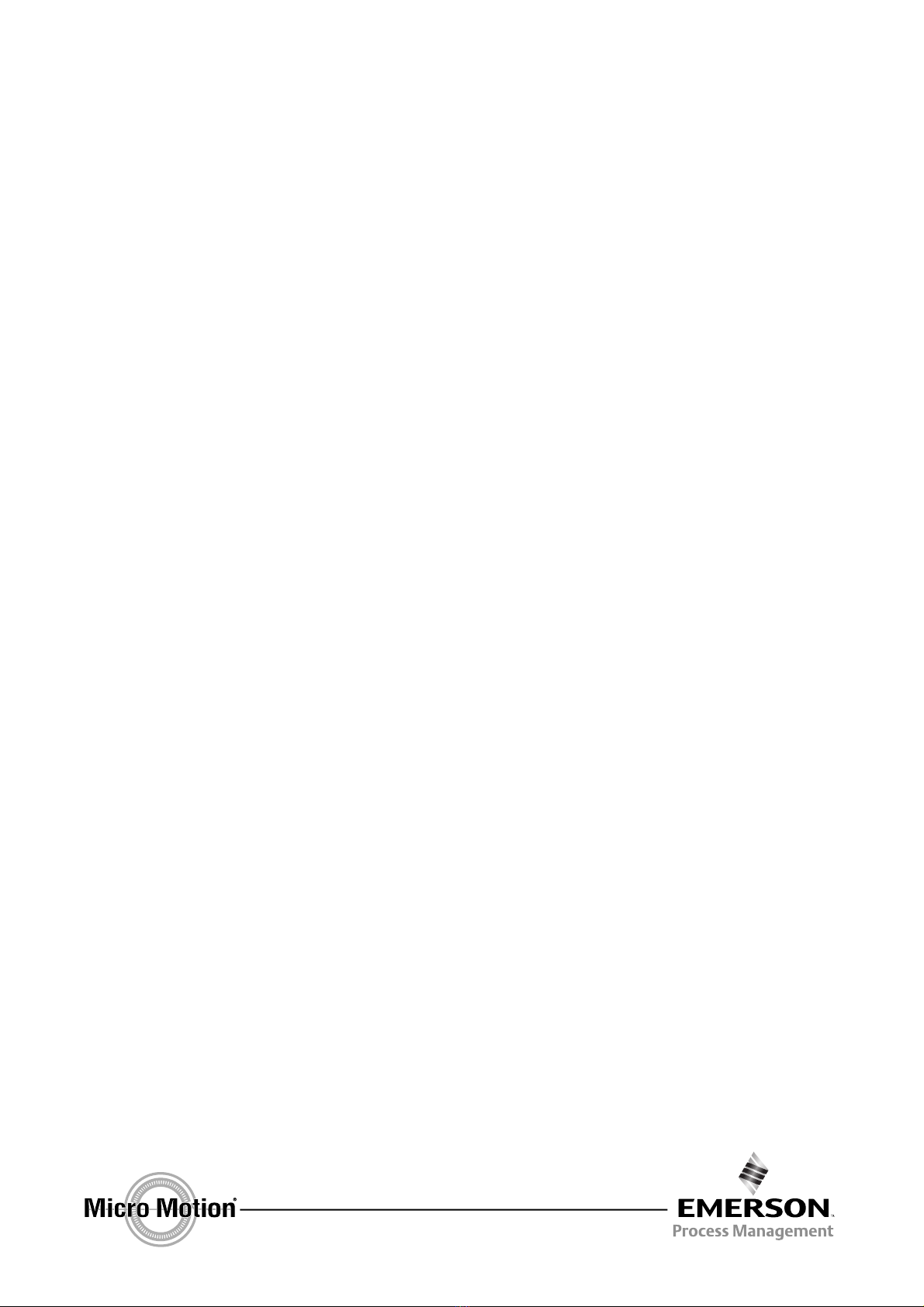
Manuel de configuration et d’utilisation
P/N 20004437, Rev. AB
Octobre 2009
Transmetteur Micro Motion
Modèle 2400S à sorties
standard
Manuel de configuration et d’utilisation
®
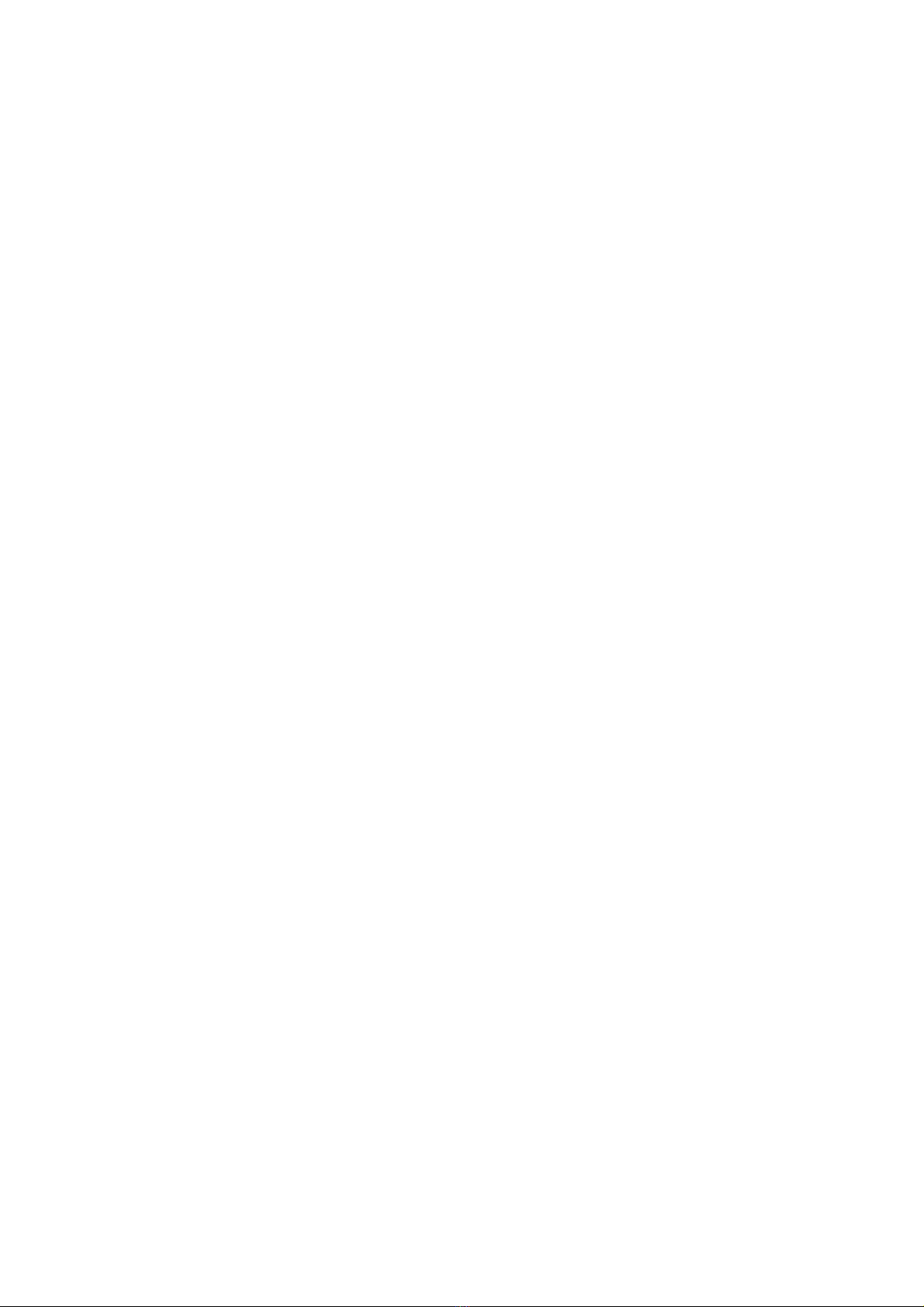
©2009 Micro Motion, Inc. Tous droits réservés. Les logos Micro Motion et Emerson sont des marques commerciales et des
marques de service d’Emerson Electric Co. Micro Motion, ELITE, MVD, ProLink, MVD Direct Connect et PlantWeb sont des
marques appartenant à l’une des filiales d’Emerson Process Management. Toutes les autres marques appartiennent à leurs
propriétaires respectifs.
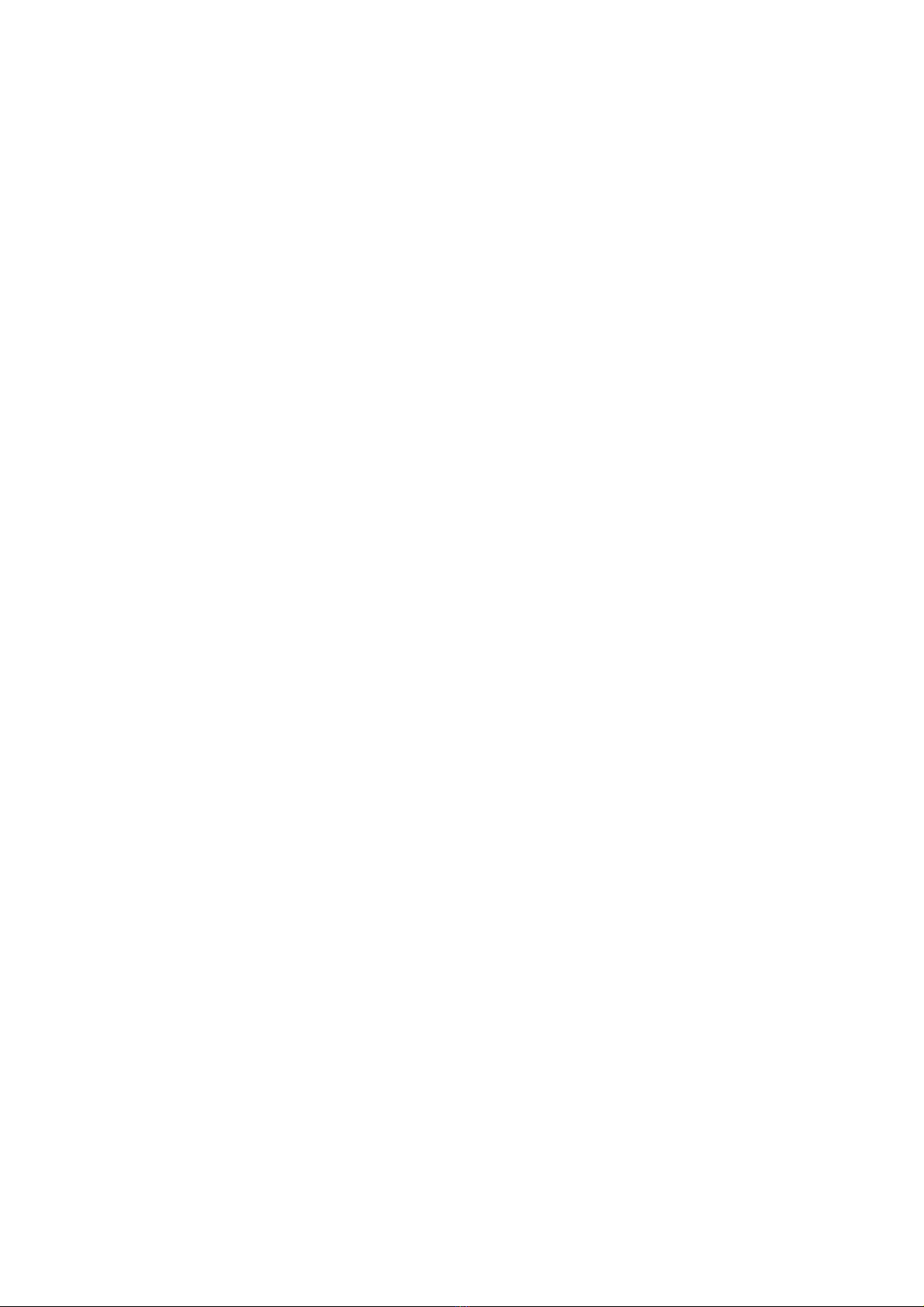
Table des matières
Chapitre 1 Avant de commencer . . . . . . . . . . . . . . . . . . . . . . . . . . . . . . . . . . 1
1.1 Sommaire . . . . . . . . . . . . . . . . . . . . . . . . . . . . . . . . . . . . . . . . . . . . . . . . . . . . . . . . . . 1
1.2 Sécurité . . . . . . . . . . . . . . . . . . . . . . . . . . . . . . . . . . . . . . . . . . . . . . . . . . . . . . . . . . . . 1
1.3 Détermination du type de transmetteur. . . . . . . . . . . . . . . . . . . . . . . . . . . . . . . . . . . . 1
1.4 Détermination de la version du transmetteur et des outils de communication . . . . . . 1
1.5 Autre sources de documentation. . . . . . . . . . . . . . . . . . . . . . . . . . . . . . . . . . . . . . . . . 2
1.6 Outils de communication . . . . . . . . . . . . . . . . . . . . . . . . . . . . . . . . . . . . . . . . . . . . . . . 2
1.7 Planification de la configuration . . . . . . . . . . . . . . . . . . . . . . . . . . . . . . . . . . . . . . . . . 3
1.8 Formulaire de préconfiguration . . . . . . . . . . . . . . . . . . . . . . . . . . . . . . . . . . . . . . . . . . 3
1.9 Service après-vente de Micro Motion . . . . . . . . . . . . . . . . . . . . . . . . . . . . . . . . . . . . . 4
Chapitre 2 Mode d’emploi de l’interface utilisateur . . . . . . . . . . . . . . . . . . . . . 5
2.1 Sommaire . . . . . . . . . . . . . . . . . . . . . . . . . . . . . . . . . . . . . . . . . . . . . . . . . . . . . . . . . . 5
2.2 Interface utilisateur avec et sans indicateur . . . . . . . . . . . . . . . . . . . . . . . . . . . . . . . . 5
2.3 Ouverture et fermeture du couvercle du transmetteur . . . . . . . . . . . . . . . . . . . . . . . . 7
2.4 Mode d’emploi des touches optiques . . . . . . . . . . . . . . . . . . . . . . . . . . . . . . . . . . . . . 7
2.5 Mode d’emploi de l’indicateur . . . . . . . . . . . . . . . . . . . . . . . . . . . . . . . . . . . . . . . . . . . 7
2.5.1 Langue d’affichage de l’indicateur . . . . . . . . . . . . . . . . . . . . . . . . . . . . . . . 8
2.5.2 Visualisation des grandeurs mesurées . . . . . . . . . . . . . . . . . . . . . . . . . . . 8
2.5.3 Menus de l’indicateur. . . . . . . . . . . . . . . . . . . . . . . . . . . . . . . . . . . . . . . . . 8
2.5.4 Mot de passe de l’indicateur . . . . . . . . . . . . . . . . . . . . . . . . . . . . . . . . . . . 9
2.5.5 Saisie de valeurs à virgule flottante avec l’indicateur. . . . . . . . . . . . . . . . . 9
2.6 Réglage de l’interrupteur de verrouillage de la communication HART . . . . . . . . . . . 11
Chapitre 3 Connexion avec le logiciel ProLink II ou Pocket ProLink . . . . . . . . . 13
3.1 Sommaire . . . . . . . . . . . . . . . . . . . . . . . . . . . . . . . . . . . . . . . . . . . . . . . . . . . . . . . . . 13
3.2 Matériel nécessaire . . . . . . . . . . . . . . . . . . . . . . . . . . . . . . . . . . . . . . . . . . . . . . . . . . 13
3.3 Téléchargement et sauvegarde de la configuration . . . . . . . . . . . . . . . . . . . . . . . . . 13
3.4 Connexion de l’ordinateur au transmetteur Modèle 2400S à sorties standard . . . . . 14
3.4.1 Connexions au port service . . . . . . . . . . . . . . . . . . . . . . . . . . . . . . . . . . . 14
3.4.2 Connexions aux pattes HART du transmetteur ou à un réseau
multipoint HART. . . . . . . . . . . . . . . . . . . . . . . . . . . . . . . . . . . . . . . . . . . . 16
3.5 Langue de ProLink II . . . . . . . . . . . . . . . . . . . . . . . . . . . . . . . . . . . . . . . . . . . . . . . . . 18
Chapitre 4 Connexion d’une interface de communication HART Modèle 375 . . . 19
4.1 Sommaire . . . . . . . . . . . . . . . . . . . . . . . . . . . . . . . . . . . . . . . . . . . . . . . . . . . . . . . . . 19
4.2 Description d’appareil de l’interface de communication HART . . . . . . . . . . . . . . . . . 19
4.3 Connexion au transmetteur . . . . . . . . . . . . . . . . . . . . . . . . . . . . . . . . . . . . . . . . . . . . 20
4.3.1 Connexion aux pattes HART du transmetteur . . . . . . . . . . . . . . . . . . . . . 20
4.3.2 Connexion à un réseau multipoint . . . . . . . . . . . . . . . . . . . . . . . . . . . . . . 21
4.4 Conventions utilisées dans ce manuel . . . . . . . . . . . . . . . . . . . . . . . . . . . . . . . . . . . 21
4.5 Messages et avertissements de l’interface de communication HART. . . . . . . . . . . . 21
Manuel de configuration et d’utilisation i
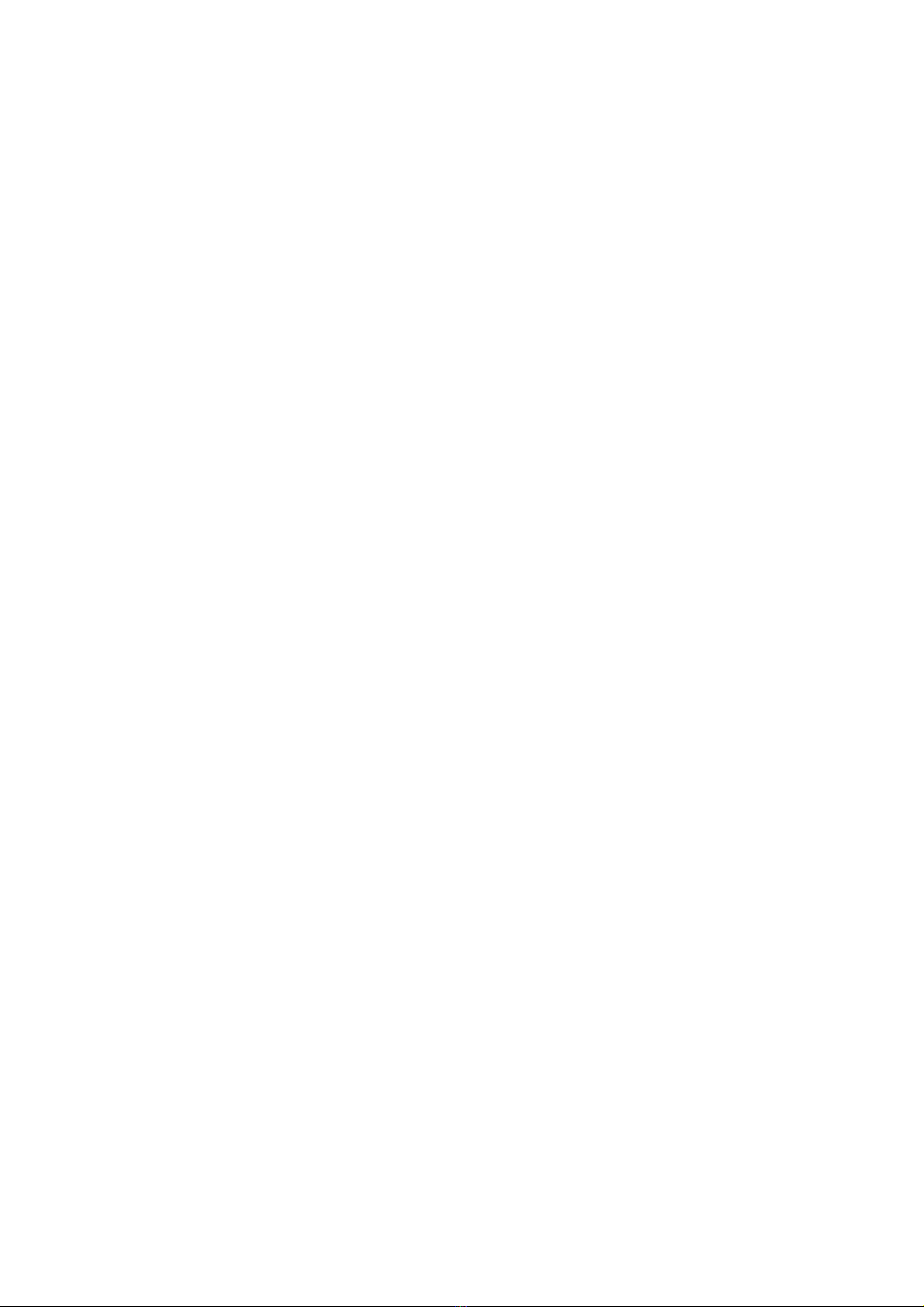
Table des matières
Chapitre 5 Mise en service du débitmètre. . . . . . . . . . . . . . . . . . . . . . . . . . . 23
5.1 Sommaire . . . . . . . . . . . . . . . . . . . . . . . . . . . . . . . . . . . . . . . . . . . . . . . . . . . . . . . . . 23
5.2 Mise sous tension . . . . . . . . . . . . . . . . . . . . . . . . . . . . . . . . . . . . . . . . . . . . . . . . . . . 24
5.3 Tests de boucle . . . . . . . . . . . . . . . . . . . . . . . . . . . . . . . . . . . . . . . . . . . . . . . . . . . . . 24
5.4 Ajustage de la sortie analogique. . . . . . . . . . . . . . . . . . . . . . . . . . . . . . . . . . . . . . . . 28
5.5 Ajustage du zéro . . . . . . . . . . . . . . . . . . . . . . . . . . . . . . . . . . . . . . . . . . . . . . . . . . . . 30
5.5.1 Préparation pour l’ajustage du zéro . . . . . . . . . . . . . . . . . . . . . . . . . . . . . 31
5.5.2 Procédure d’ajustage du zéro . . . . . . . . . . . . . . . . . . . . . . . . . . . . . . . . . 31
Chapitre 6 Configuration essentielle du transmetteur . . . . . . . . . . . . . . . . . . . 35
6.1 Sommaire . . . . . . . . . . . . . . . . . . . . . . . . . . . . . . . . . . . . . . . . . . . . . . . . . . . . . . . . . 35
6.2 Caractérisation du débitmètre. . . . . . . . . . . . . . . . . . . . . . . . . . . . . . . . . . . . . . . . . . 36
6.2.1 Quand caractériser le débitmètre . . . . . . . . . . . . . . . . . . . . . . . . . . . . . . 36
6.2.2 Paramètres de caractérisation. . . . . . . . . . . . . . . . . . . . . . . . . . . . . . . . . 36
6.2.3 Comment caractériser le débitmètre . . . . . . . . . . . . . . . . . . . . . . . . . . . . 37
6.3 Configuration des voies du transmetteur . . . . . . . . . . . . . . . . . . . . . . . . . . . . . . . . . 38
6.4 Configuration des unités de mesure . . . . . . . . . . . . . . . . . . . . . . . . . . . . . . . . . . . . . 39
6.4.1 Unité de débit massique . . . . . . . . . . . . . . . . . . . . . . . . . . . . . . . . . . . . . 39
6.4.2 Unité de débit volumique . . . . . . . . . . . . . . . . . . . . . . . . . . . . . . . . . . . . . 40
6.4.3 Unité de masse volumique . . . . . . . . . . . . . . . . . . . . . . . . . . . . . . . . . . . 42
6.4.4 Unité de température . . . . . . . . . . . . . . . . . . . . . . . . . . . . . . . . . . . . . . . . 43
6.4.5 Unité de pression. . . . . . . . . . . . . . . . . . . . . . . . . . . . . . . . . . . . . . . . . . . 43
6.5 Configuration de la sortie analogique . . . . . . . . . . . . . . . . . . . . . . . . . . . . . . . . . . . . 44
6.5.1 Affectation d’une grandeur mesurée . . . . . . . . . . . . . . . . . . . . . . . . . . . . 45
6.5.2 Réglage de l’échelle de la sortie analogique . . . . . . . . . . . . . . . . . . . . . . 45
6.5.3 Seuil de coupure de la sortie analogique . . . . . . . . . . . . . . . . . . . . . . . . 45
6.5.4 Amortissement supplémentaire . . . . . . . . . . . . . . . . . . . . . . . . . . . . . . . . 46
6.5.5 Niveau de défaut de la sortie analogique . . . . . . . . . . . . . . . . . . . . . . . . 47
6.6 Configuration de la sortie impulsions . . . . . . . . . . . . . . . . . . . . . . . . . . . . . . . . . . . . 48
6.6.1 Affectation d’une grandeur mesurée . . . . . . . . . . . . . . . . . . . . . . . . . . . . 49
6.6.2 Réglage de l’échelle . . . . . . . . . . . . . . . . . . . . . . . . . . . . . . . . . . . . . . . . 49
6.6.3 Largeur maximum d’impulsion. . . . . . . . . . . . . . . . . . . . . . . . . . . . . . . . . 50
6.6.4 Front d’impulsion . . . . . . . . . . . . . . . . . . . . . . . . . . . . . . . . . . . . . . . . . . . 52
6.6.5 Niveau de défaut . . . . . . . . . . . . . . . . . . . . . . . . . . . . . . . . . . . . . . . . . . . 52
6.7 Configuration de la sortie tout-ou-rien . . . . . . . . . . . . . . . . . . . . . . . . . . . . . . . . . . . 53
6.7.1 Polarité. . . . . . . . . . . . . . . . . . . . . . . . . . . . . . . . . . . . . . . . . . . . . . . . . . . 54
6.7.2 Affectation . . . . . . . . . . . . . . . . . . . . . . . . . . . . . . . . . . . . . . . . . . . . . . . . 55
6.7.3 Forçage de la sortie TOR sur défaut . . . . . . . . . . . . . . . . . . . . . . . . . . . . 55
6.8 Configuration de l’entrée tout-ou-rien . . . . . . . . . . . . . . . . . . . . . . . . . . . . . . . . . . . . 56
6.8.1 Affectation . . . . . . . . . . . . . . . . . . . . . . . . . . . . . . . . . . . . . . . . . . . . . . . . 57
6.8.2 Niveau d’activation. . . . . . . . . . . . . . . . . . . . . . . . . . . . . . . . . . . . . . . . . . 57
Chapitre 7 Exploitation du transmetteur . . . . . . . . . . . . . . . . . . . . . . . . . . . . 59
7.1 Sommaire . . . . . . . . . . . . . . . . . . . . . . . . . . . . . . . . . . . . . . . . . . . . . . . . . . . . . . . . . 59
7.2 Relevé des grandeurs mesurées . . . . . . . . . . . . . . . . . . . . . . . . . . . . . . . . . . . . . . . 59
7.3 Visualisation des grandeurs mesurées . . . . . . . . . . . . . . . . . . . . . . . . . . . . . . . . . . . 60
7.3.1 Avec l’indicateur. . . . . . . . . . . . . . . . . . . . . . . . . . . . . . . . . . . . . . . . . . . . 60
7.3.2 Avec ProLink II. . . . . . . . . . . . . . . . . . . . . . . . . . . . . . . . . . . . . . . . . . . . . 60
7.3.3 Avec une interface de communication HART . . . . . . . . . . . . . . . . . . . . . 60
7.4 Visualisation de l’état de fonctionnement du transmetteur . . . . . . . . . . . . . . . . . . . . 61
7.4.1 Avec le voyant d’état du transmetteur . . . . . . . . . . . . . . . . . . . . . . . . . . . 61
7.4.2 Avec ProLink II. . . . . . . . . . . . . . . . . . . . . . . . . . . . . . . . . . . . . . . . . . . . . 61
7.4.3 Avec une interface de communication HART . . . . . . . . . . . . . . . . . . . . . 61
ii Transmetteur Micro Motion® Modèle 2400S à sorties standard
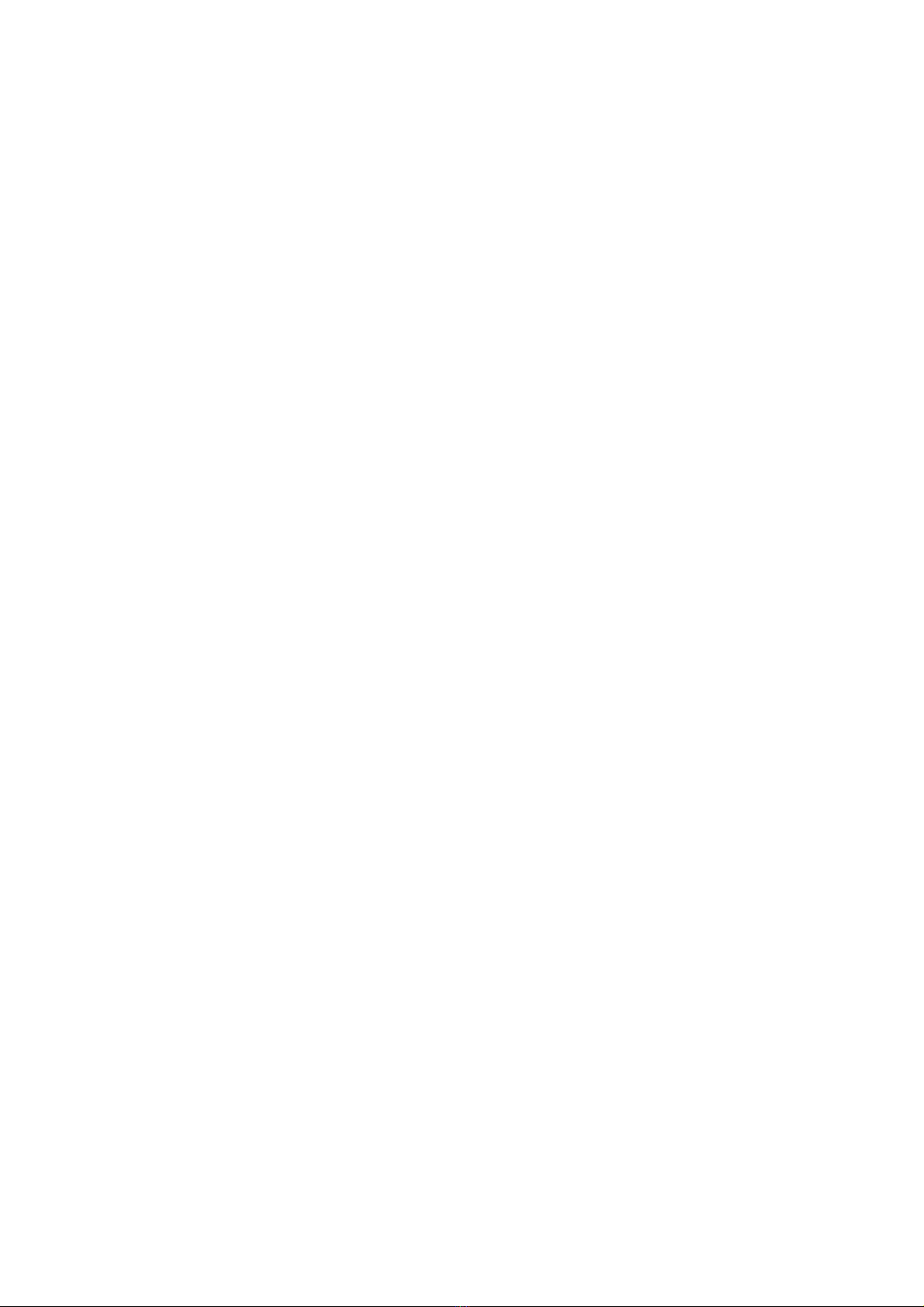
Table des matières
7.5 Gestion des alarmes . . . . . . . . . . . . . . . . . . . . . . . . . . . . . . . . . . . . . . . . . . . . . . . . . 62
7.5.1 Avec les menus de l’indicateur. . . . . . . . . . . . . . . . . . . . . . . . . . . . . . . . . 62
7.5.2 Avec ProLink II. . . . . . . . . . . . . . . . . . . . . . . . . . . . . . . . . . . . . . . . . . . . . 63
7.5.3 Avec une interface de communication HART. . . . . . . . . . . . . . . . . . . . . . 64
7.6 Utilisation des totalisateurs partiels et généraux. . . . . . . . . . . . . . . . . . . . . . . . . . . . 64
7.6.1 Visualisation des totaux partiels et généraux . . . . . . . . . . . . . . . . . . . . . 64
7.6.2 Contrôle des totalisateurs partiels et généraux . . . . . . . . . . . . . . . . . . . . 66
Chapitre 8 Configuration optionnelle . . . . . . . . . . . . . . . . . . . . . . . . . . . . . . 69
8.1 Sommaire . . . . . . . . . . . . . . . . . . . . . . . . . . . . . . . . . . . . . . . . . . . . . . . . . . . . . . . . . 69
8.2 Configuration pour le mesurage du volume de gaz. . . . . . . . . . . . . . . . . . . . . . . . . . 70
8.2.1 Utilisation de l’Assistant Gaz . . . . . . . . . . . . . . . . . . . . . . . . . . . . . . . . . . 71
8.3 Unités de mesure spéciales . . . . . . . . . . . . . . . . . . . . . . . . . . . . . . . . . . . . . . . . . . . 72
8.3.1 Création d’une unité de mesure spéciale. . . . . . . . . . . . . . . . . . . . . . . . . 72
8.3.2 Unité spéciale de débit massique . . . . . . . . . . . . . . . . . . . . . . . . . . . . . . 73
8.3.3 Unité spéciale de débit volumique pour les liquides . . . . . . . . . . . . . . . . 73
8.3.4 Unité spéciale de débit volumique aux conditions de base pour les gaz. 74
8.4 Seuils de coupure . . . . . . . . . . . . . . . . . . . . . . . . . . . . . . . . . . . . . . . . . . . . . . . . . . . 74
8.4.1 Relation entre les seuils de coupure et l’indication de débit volumique. . 75
8.4.2 Interaction avec le seuil de coupure de la sortie analogique . . . . . . . . . . 75
8.5 Amortissement des grandeurs mesurées . . . . . . . . . . . . . . . . . . . . . . . . . . . . . . . . . 75
8.5.1 Impact de l’amortissement sur les mesures de volume . . . . . . . . . . . . . . 76
8.5.2 Interaction avec l’amortissement supplémentaire des sorties
analogiques . . . . . . . . . . . . . . . . . . . . . . . . . . . . . . . . . . . . . . . . . . . . . . . 76
8.6 Sens d’écoulement . . . . . . . . . . . . . . . . . . . . . . . . . . . . . . . . . . . . . . . . . . . . . . . . . . 76
8.7 Configuration des événements . . . . . . . . . . . . . . . . . . . . . . . . . . . . . . . . . . . . . . . . . 80
8.7.1 Configuration d’un événement . . . . . . . . . . . . . . . . . . . . . . . . . . . . . . . . . 81
8.7.2 Visualisation de l’état d’un événement. . . . . . . . . . . . . . . . . . . . . . . . . . . 82
8.8 Limites et durée autorisée d’écoulement biphasique . . . . . . . . . . . . . . . . . . . . . . . . 82
8.9 Indication des défauts . . . . . . . . . . . . . . . . . . . . . . . . . . . . . . . . . . . . . . . . . . . . . . . . 83
8.9.1 Niveau de gravité des alarmes . . . . . . . . . . . . . . . . . . . . . . . . . . . . . . . . 83
8.9.2 Temporisation d’indication des défauts . . . . . . . . . . . . . . . . . . . . . . . . . . 86
8.10 Configuration de l’indicateur . . . . . . . . . . . . . . . . . . . . . . . . . . . . . . . . . . . . . . . . . . . 87
8.10.1 Période de rafraîchissement . . . . . . . . . . . . . . . . . . . . . . . . . . . . . . . . . . 87
8.10.2 Langue . . . . . . . . . . . . . . . . . . . . . . . . . . . . . . . . . . . . . . . . . . . . . . . . . . . 87
8.10.3 Mise en/hors fonction des fonctionnalités de l’indicateur. . . . . . . . . . . . . 87
8.10.4 Rétro-éclairage de l’indicateur . . . . . . . . . . . . . . . . . . . . . . . . . . . . . . . . . 89
8.10.5 Sélection des grandeurs à afficher et résolution de l’affichage . . . . . . . . 89
8.11 Configuration de la communication numérique. . . . . . . . . . . . . . . . . . . . . . . . . . . . . 90
8.11.1 Configuration des adresses de communication . . . . . . . . . . . . . . . . . . . . 90
8.11.2 Verrouillage du port infrarouge. . . . . . . . . . . . . . . . . . . . . . . . . . . . . . . . . 91
8.11.3 Ordre des octets à virgule flottante . . . . . . . . . . . . . . . . . . . . . . . . . . . . . 91
8.11.4 Délai supplémentaire de réponse numérique . . . . . . . . . . . . . . . . . . . . . 92
8.11.5 Forçage sur défaut des valeurs transmises par voie numérique . . . . . . . 92
8.11.6 Mode rafale du protocole HART. . . . . . . . . . . . . . . . . . . . . . . . . . . . . . . . 93
8.11.7 Configuration des variables PV, SV, TV et QV du protocole HART . . . . . 94
8.12 Informations sur le transmetteur . . . . . . . . . . . . . . . . . . . . . . . . . . . . . . . . . . . . . . . . 96
8.13 Informations sur le capteur . . . . . . . . . . . . . . . . . . . . . . . . . . . . . . . . . . . . . . . . . . . . 96
Manuel de configuration et d’utilisation iii
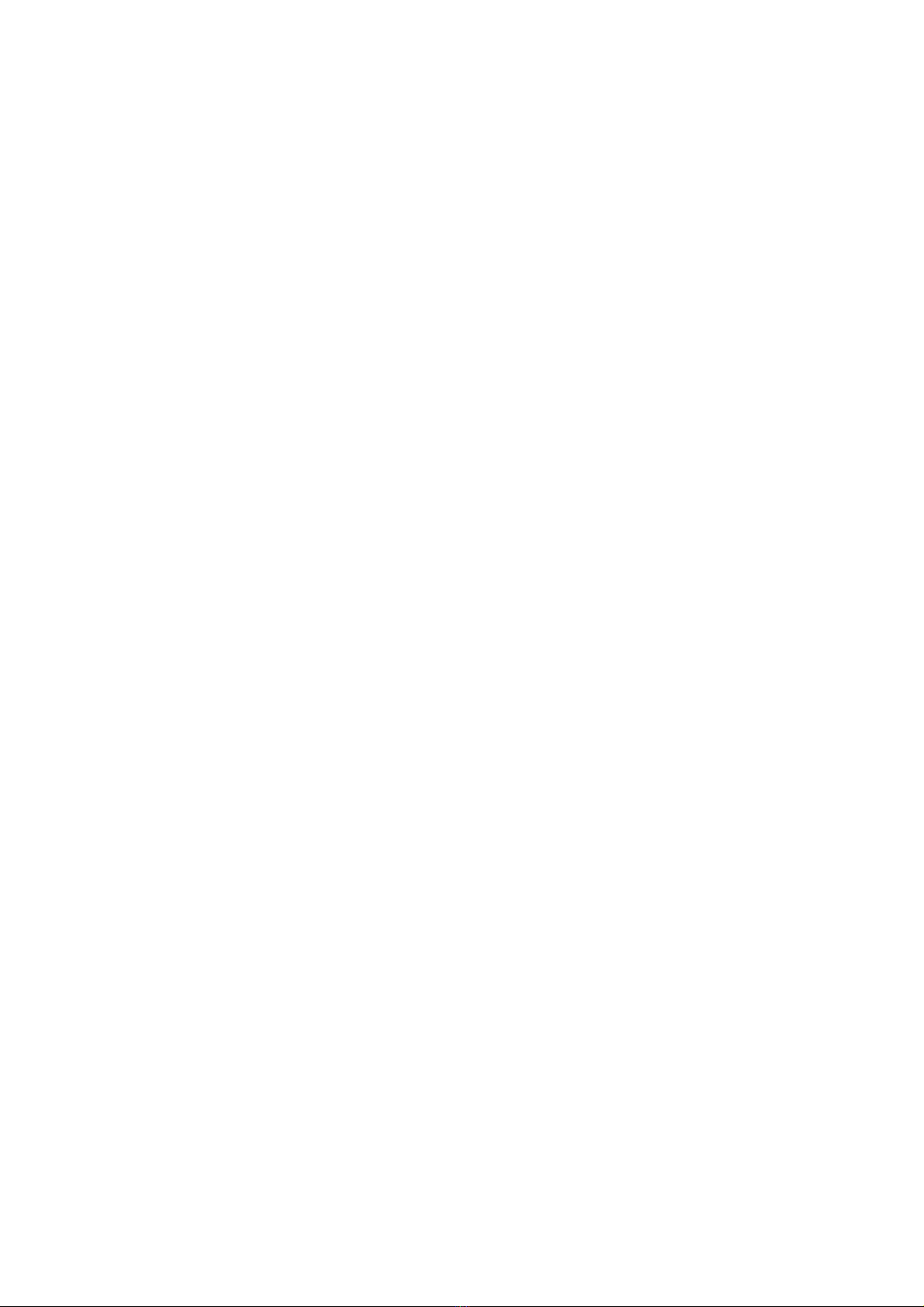
Table des matières
Chapitre 9 Correction en pression et en température,
et configuration des entrées numériques. . . . . . . . . . . . . . . . . . . . 97
9.1 Sommaire . . . . . . . . . . . . . . . . . . . . . . . . . . . . . . . . . . . . . . . . . . . . . . . . . . . . . . . . . 97
9.2 Correction en pression . . . . . . . . . . . . . . . . . . . . . . . . . . . . . . . . . . . . . . . . . . . . . . . 97
9.2.1 Options . . . . . . . . . . . . . . . . . . . . . . . . . . . . . . . . . . . . . . . . . . . . . . . . . . 98
9.2.2 Facteurs de correction en pression . . . . . . . . . . . . . . . . . . . . . . . . . . . . . 98
9.2.3 Configuration . . . . . . . . . . . . . . . . . . . . . . . . . . . . . . . . . . . . . . . . . . . . . . 98
9.3 Correction en température avec un signal externe de température . . . . . . . . . . . . 100
9.4 Configuration des entrées numériques. . . . . . . . . . . . . . . . . . . . . . . . . . . . . . . . . . 102
Chapitre 10 Performance métrologique . . . . . . . . . . . . . . . . . . . . . . . . . . . . 105
10.1 Sommaire . . . . . . . . . . . . . . . . . . . . . . . . . . . . . . . . . . . . . . . . . . . . . . . . . . . . . . . . 105
10.2 Validation du débitmètre, vérification de l’étalonnage et étalonnage . . . . . . . . . . . 105
10.2.1 Validation du débitmètre . . . . . . . . . . . . . . . . . . . . . . . . . . . . . . . . . . . . 105
10.2.2 Vérification de l’étalonnage et facteurs d’ajustage de l’étalonnage. . . . 107
10.2.3 Etalonnage . . . . . . . . . . . . . . . . . . . . . . . . . . . . . . . . . . . . . . . . . . . . . . 108
10.2.4 Comparaison et recommandations . . . . . . . . . . . . . . . . . . . . . . . . . . . . 108
10.3 Procédure de validation du débitmètre . . . . . . . . . . . . . . . . . . . . . . . . . . . . . . . . . . 109
10.3.1 Préparation au test de validation du débitmètre . . . . . . . . . . . . . . . . . . 109
10.3.2 Lancement d’un test de validation de débitmètre, version d’origine . . . 110
10.3.3 Lancement d’un test de validation, version évoluée . . . . . . . . . . . . . . . 112
10.3.4 Lecture et interprétation des résultats du test de validation du
débitmètre . . . . . . . . . . . . . . . . . . . . . . . . . . . . . . . . . . . . . . . . . . . . . . . 117
10.3.5 Programmation de l’exécution automatique ou à distance d’un test de
validation 123
10.4 Vérification de l’étalonnage. . . . . . . . . . . . . . . . . . . . . . . . . . . . . . . . . . . . . . . . . . . 126
10.5 Etalonnage en masse volumique . . . . . . . . . . . . . . . . . . . . . . . . . . . . . . . . . . . . . . 127
10.5.1 Préparation pour l’étalonnage en masse volumique . . . . . . . . . . . . . . . 128
10.5.2 Procédures d’étalonnage en masse volumique. . . . . . . . . . . . . . . . . . . 129
10.6 Etalonnage en température . . . . . . . . . . . . . . . . . . . . . . . . . . . . . . . . . . . . . . . . . . 133
Chapitre 11 Diagnostic des pannes . . . . . . . . . . . . . . . . . . . . . . . . . . . . . . . 135
11.1 Sommaire . . . . . . . . . . . . . . . . . . . . . . . . . . . . . . . . . . . . . . . . . . . . . . . . . . . . . . . . 135
11.2 Liste des sujets de diagnostic abordés dans ce chapitre . . . . . . . . . . . . . . . . . . . . 135
11.3 Service après-vente de Micro Motion . . . . . . . . . . . . . . . . . . . . . . . . . . . . . . . . . . . 136
11.4 Le transmetteur ne fonctionne pas . . . . . . . . . . . . . . . . . . . . . . . . . . . . . . . . . . . . . 136
11.5 Pas de communication . . . . . . . . . . . . . . . . . . . . . . . . . . . . . . . . . . . . . . . . . . . . . . 136
11.6 Echec de l’ajustage du zéro ou de l’étalonnage . . . . . . . . . . . . . . . . . . . . . . . . . . . 137
11.7 Sorties forcées à leur niveau de défaut. . . . . . . . . . . . . . . . . . . . . . . . . . . . . . . . . . 137
11.8 Problèmes de communication avec le protocole HART . . . . . . . . . . . . . . . . . . . . . 137
11.9 Problèmes sur les entrées / sorties . . . . . . . . . . . . . . . . . . . . . . . . . . . . . . . . . . . . 137
11.10 Mode de simulation. . . . . . . . . . . . . . . . . . . . . . . . . . . . . . . . . . . . . . . . . . . . . . . . . 140
11.11 Voyant d’état du transmetteur . . . . . . . . . . . . . . . . . . . . . . . . . . . . . . . . . . . . . . . . . 141
11.12 Codes d’alarme. . . . . . . . . . . . . . . . . . . . . . . . . . . . . . . . . . . . . . . . . . . . . . . . . . . . 142
11.13 Vérifier la valeur des grandeurs mesurées . . . . . . . . . . . . . . . . . . . . . . . . . . . . . . . 147
11.14 Diagnostic des problèmes de câblage . . . . . . . . . . . . . . . . . . . . . . . . . . . . . . . . . . 150
11.14.1 Vérification du câblage de l’alimentation . . . . . . . . . . . . . . . . . . . . . . . . 150
11.14.2 Vérification de la mise à la terre . . . . . . . . . . . . . . . . . . . . . . . . . . . . . . 151
11.14.3 Perturbations radioélectriques . . . . . . . . . . . . . . . . . . . . . . . . . . . . . . . . 151
11.14.4 Vérification de la boucle de communication HART . . . . . . . . . . . . . . . . 151
11.15 Vérification de l’appareil de communication . . . . . . . . . . . . . . . . . . . . . . . . . . . . . . 152
11.16 Vérification du câblage de sortie et de l’appareil connecté à la sortie . . . . . . . . . . 152
iv Transmetteur Micro Motion® Modèle 2400S à sorties standard

Table des matières
11.17 Ecoulement biphasique . . . . . . . . . . . . . . . . . . . . . . . . . . . . . . . . . . . . . . . . . . . . . . 153
11.18 Vérification de l’intégrité des tubes de mesure du capteur . . . . . . . . . . . . . . . . . . . 153
11.19 Saturation des sorties . . . . . . . . . . . . . . . . . . . . . . . . . . . . . . . . . . . . . . . . . . . . . . . 153
11.20 Vérification de l’adresse HART et du paramètre Courant de boucle variable . . . . . 154
11.21 Vérification de la configuration pour la mesure du débit . . . . . . . . . . . . . . . . . . . . . 154
11.22 Vérification de la caractérisation . . . . . . . . . . . . . . . . . . . . . . . . . . . . . . . . . . . . . . . 154
11.23 Vérification de l’étalonnage. . . . . . . . . . . . . . . . . . . . . . . . . . . . . . . . . . . . . . . . . . . 154
11.24 Vérification des points de test . . . . . . . . . . . . . . . . . . . . . . . . . . . . . . . . . . . . . . . . . 154
11.24.1 Accès aux points de test . . . . . . . . . . . . . . . . . . . . . . . . . . . . . . . . . . . . 155
11.24.2 Interprétation des niveaux mesurés aux points de test . . . . . . . . . . . . . 155
11.24.3 Problèmes avec le niveau d’excitation . . . . . . . . . . . . . . . . . . . . . . . . . . 156
11.24.4 Tension de détection trop faible . . . . . . . . . . . . . . . . . . . . . . . . . . . . . . . 156
11.25 Vérification des circuits du capteur . . . . . . . . . . . . . . . . . . . . . . . . . . . . . . . . . . . . . 157
Annexe A Valeurs par défaut et plages de réglage . . . . . . . . . . . . . . . . . . . 161
A.1 Sommaire . . . . . . . . . . . . . . . . . . . . . . . . . . . . . . . . . . . . . . . . . . . . . . . . . . . . . . . . 161
A.2 Valeur par défaut et plage de réglage des paramètres les plus usités . . . . . . . . . . 161
Annexe B Illustrations et schémas de câblage
pour différents types d’installation . . . . . . . . . . . . . . . . . . . . . . . 165
B.1 Sommaire . . . . . . . . . . . . . . . . . . . . . . . . . . . . . . . . . . . . . . . . . . . . . . . . . . . . . . . . 165
B.2 Eléments constitutifs du transmetteur . . . . . . . . . . . . . . . . . . . . . . . . . . . . . . . . . . . 165
B.3 Bornes du transmetteur. . . . . . . . . . . . . . . . . . . . . . . . . . . . . . . . . . . . . . . . . . . . . . 166
Annexe C Arborescences du transmetteur Modèle 2400S à sorties standard. . 167
C.1 Sommaire . . . . . . . . . . . . . . . . . . . . . . . . . . . . . . . . . . . . . . . . . . . . . . . . . . . . . . . . 167
C.2 Informations sur les versions logicielles . . . . . . . . . . . . . . . . . . . . . . . . . . . . . . . . . 167
Annexe D Glossaire des codes et abréviations de l’indicateur. . . . . . . . . . . . 185
D.1 Sommaire . . . . . . . . . . . . . . . . . . . . . . . . . . . . . . . . . . . . . . . . . . . . . . . . . . . . . . . . 185
D.2 Codes et abréviations . . . . . . . . . . . . . . . . . . . . . . . . . . . . . . . . . . . . . . . . . . . . . . . 185
Index . . . . . . . . . . . . . . . . . . . . . . . . . . . . . . . . . . . . . . . . . . . . . . . . . . . . 189
Manuel de configuration et d’utilisation v

vi Transmetteur Micro Motion® Modèle 2400S à sorties standard

Chapitre 1
Avant de commencer
1.1 Sommaire
Ce chapitre explique comment utiliser ce manuel ; il contient également un formulaire de
préconfiguration. Ce manuel décrit les procédures de mise en service, de configuration,
d’exploitation, d’entretien et de diagnostic du transmetteur Modèle 2400S à sorties standard
(Modèle 2400S STD).
La section 1.3 indique comment déterminer le type de transmetteur à partir du numéro de modèle
qui est inscrit sur la plaque signalétique d’identification du transmetteur.
Remarque : La configuration et le mode d’emploi des transmetteurs Modèle 2400S dotés d’autres
options de sorties ne sont pas traités dans ce manuel. Pour les autres options de sorties, consulter
le manuel du transmetteur correspondant.
1.2 Sécurité
Les messages de sécurité qui apparaissent dans ce manuel sont destinés à garantir la sécurité du
personnel d’exploitation et du matériel. Lire attentivement chaque message de sécurité avant
d’effectuer les procédures qui les suivent.
Interface utilisateur Connexion d’une interface HARTConnexion de ProLink IIAvant de commencer
1.3 Détermination du type de transmetteur
Pour configurer, exploiter et dépanner le transmetteur, il est important de connaître le type
de transmetteur, le type d’interface utilisateur et le type de carte de sorties du transmetteur.
Ces informations sont codées dans le numéro de modèle qui est inscrit sur la plaque signalétique
du transmetteur. Le numéro de modèle est une chaîne de caractères ayant la forme suivante :
2400S*X*X******
Dans cette chaîne :
•
2400S indique la famille du transmetteur.
•Le premier
A = sorties standard
-
•Le second
-
1 = indicateur avec vitre en verre
3 = sans indicateur
-
-
4 = indicateur avec vitre en plastique
1.4 Détermination de la version du transmetteur et des outils de communication
Le tableau 1-1 indique quels éléments ont un numéro de version logicielle et décrit comment
déterminer ces numéros de version.
X (le septième caractère) indique l’option de sorties du transmetteur :
X (le neuvième caractère) indique l’option d’interface utilisateur du transmetteur :
Manuel de configuration et d’utilisation 1

Avant de commencer
Tabl eau 1-1 Détermination des numéros de version
Elément Avec ProLink II
Logiciel du
transmetteur
ProLink II Aide > A propos de ProLink II – –
Description d’appareil
(DD) de l’interface de
communication HART
Visualisation > Options
installées > Version logiciel
– Voir la section 4.2 –
1.5 Autre sources de documentation
Le tableau 1-2 indique les documents à consulter pour des informations sur l’installation des différents
éléments du débitmètre.
Tabl eau 1-2 Autres sources de documentation du débitmètre
Sujet Document
Installation du capteur Manuel d’instructions du capteur
Installation du transmetteur Manuel d’installation des transmetteurs Micro Motion
Installation en zone dangereuse Voir la documentation de certification livrée avec le transmetteur, ou
Avec l’interface de
communication HART Avec l’indicateur
Review > Device info >
Software rev
télécharger le document approprié sur le site Internet de Micro Motion
(www.micromotion.com)
OFF-LINE MAINT/VER
®
Modèle 2400S
1.6 Outils de communication
La plupart des procédures décrites dans ce manuel nécessitent l’emploi d’un outil de communication.
Les outils de communication suivants peuvent être utilisés :
• L’indicateur du transmetteur, si le transmetteur a été commandé avec un indicateur
• Le logiciel ProLink
• Le logiciel Pocket ProLink
• L’interface de communication HART modèle 375
Dans ce manuel :
• Les informations de base concernant l’utilisation de l’indicateur sont données au chapitre 2.
• Les informations de base concernant la connexion et l’utilisation de ProLink II et de
Pocket ProLink sont données au chapitre 3. Pour plus d’informations, consulter le manuel
d’instructions de ProLink II ou de Pocket ProLink, disponibles sur le site Internet de
Micro Motion (www.micromotion.com).
• Les informations de base concernant la connexion et l’utilisation de l’interface de communication
HART modèle 375 sont données au chapitre 4. Pour plus d’informations, se reporter au
manuel d’instructions de l’interface de communication HART, disponible sur le site Internet
de Micro Motion (www.micromotion.com).
Le logiciel AMS de Emerson Process Management peut aussi être utilisé pour configurer le transmetteur.
Bien que ce manuel ne décrive pas l’utilisation d’AMS, l’interface utilisateur d’AMS est similaire à
celle de ProLink II.
®
II, version 2.4 ou plus récente
®
, version 1.2 ou plus récente
2 Transmetteur Micro Motion® Modèle 2400S à sorties standard
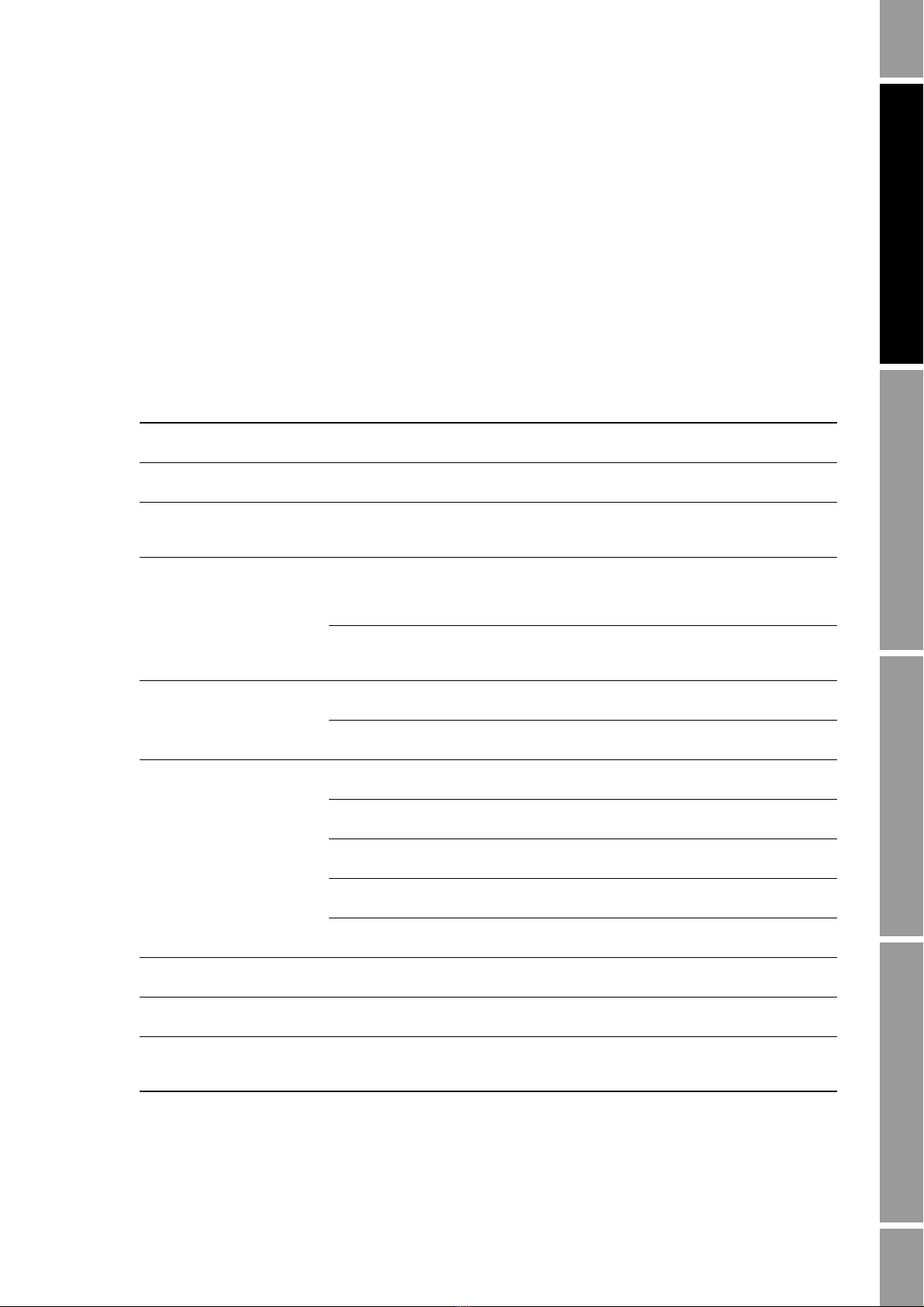
Avant de commencer
1.7 Planification de la configuration
Le formulaire de préconfiguration fourni à la section 1.8 permet de noter les informations relatives au
débitmètre (transmetteur et capteur) et à l’application. Ces informations sont nécessaires pour choisir
entre les différentes options de configuration mentionnées dans ce manuel. Remplir ce formulaire et le
consulter au besoin lors de la configuration. Au besoin, consulter le responsable de l’installation pour
obtenir les informations requises.
Si plusieurs transmetteurs doivent être configurés, photocopier ce formulaire et remplir un exemplaire
pour chaque transmetteur.
1.8 Formulaire de préconfiguration
Paramètre Configuration
Type de capteur
Numéro de modèle du transmetteur
Version logicielle du
transmetteur
Sorties Bornes 1 et 2 (voie A)
Bornes 3 et 4 (voie B)
Grandeur mesurée ou
affectation
Unités de mesure Débit massique
Fonctionnalités installées
Version de ProLink II
Version de description
d’appareil (DD) de l’interface
de communication HART
Bornes 1 et 2 (voie A)
Bornes 3 et 4 (voie B)
Débit volumique
Masse volumique
Pression
Température
Série T
Autre
______________________________________
______________________________________
Sortie analogique
Utilisée pour la communication numérique
HART/Bell 202
Sortie impulsions
Sortie TOR
Entrée TOR
______________________________________
______________________________________
______________________________________
______________________________________
______________________________________
______________________________________
______________________________________
Logiciel de validation du capteur, version évoluée
Logiciel de validation du capteur, version d’origine
______________________________________
______________________________________
Alimentation interne
Alimentation externe
Alimentation interne
Alimentation externe
Interface utilisateur Connexion d’une interface HARTConnexion de ProLink IIAvant de commencer
Manuel de configuration et d’utilisation 3
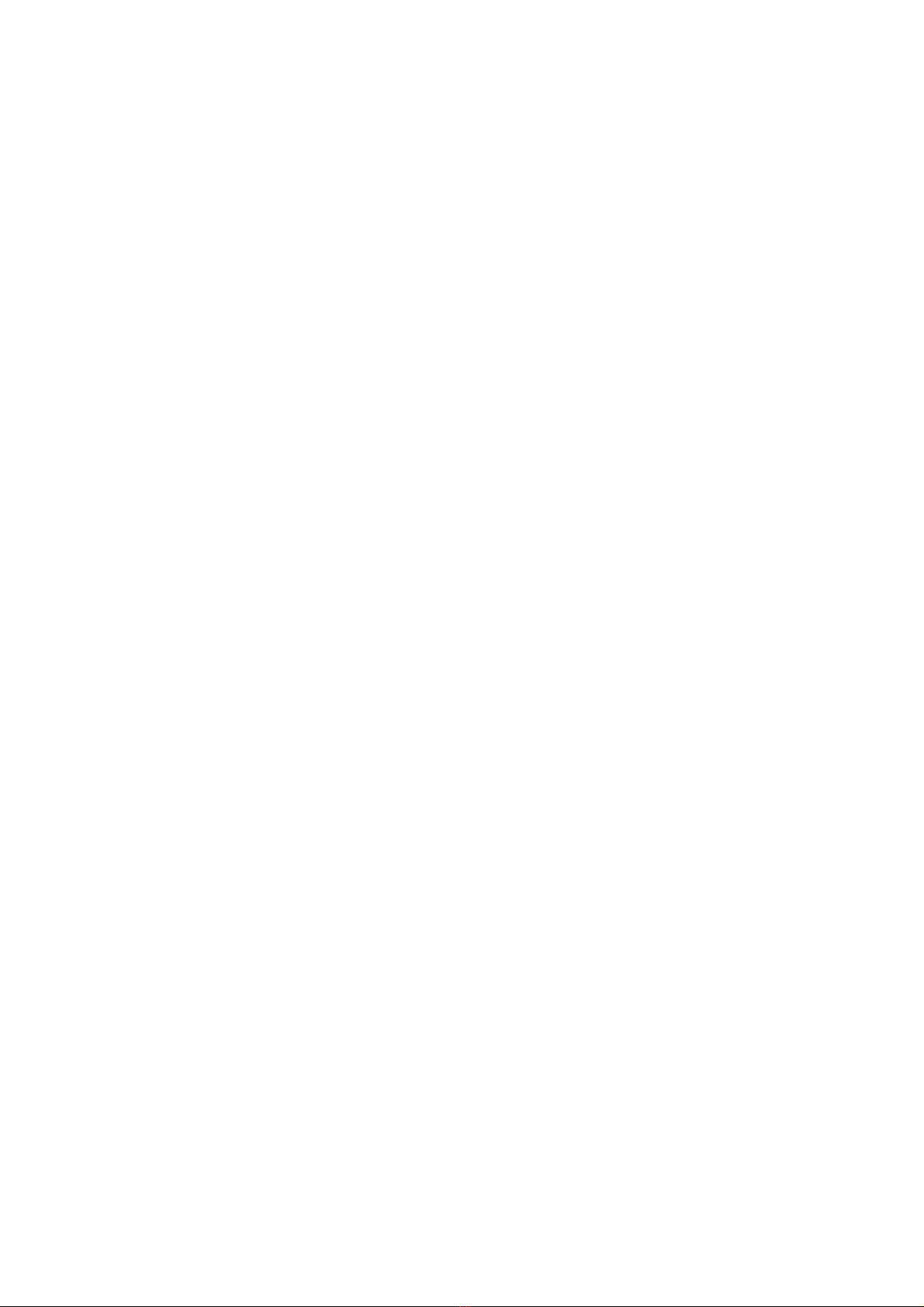
Avant de commencer
1.9 Service après-vente de Micro Motion
Pour toute assistance, contacter le centre de service le plus proche :
• En France, appeler le (00) (+31) 318-495-630 ou, gratuitement, le 0800-917-901
• En Suisse, appeler le 041-768-6111
• En Belgique, appeler le 02-716-77-11 ou, gratuitement, le 0800-75-345
• Aux Etats-Unis, appeler gratuitement le 1-800-522-6277
• Au Canada et en Amérique Latine, appeler le +1 303-527-5200
•En Asie:
- Au Japon, appeler le 3 5769-6803
- Autres pays, appeler le +65 6777-8211 (Singapour)
Les clients situés en dehors des Etats-Unis peuvent aussi contacter le service après-vente de Micro
Motion par email à flow.support@emerson.com.
4 Transmetteur Micro Motion® Modèle 2400S à sorties standard
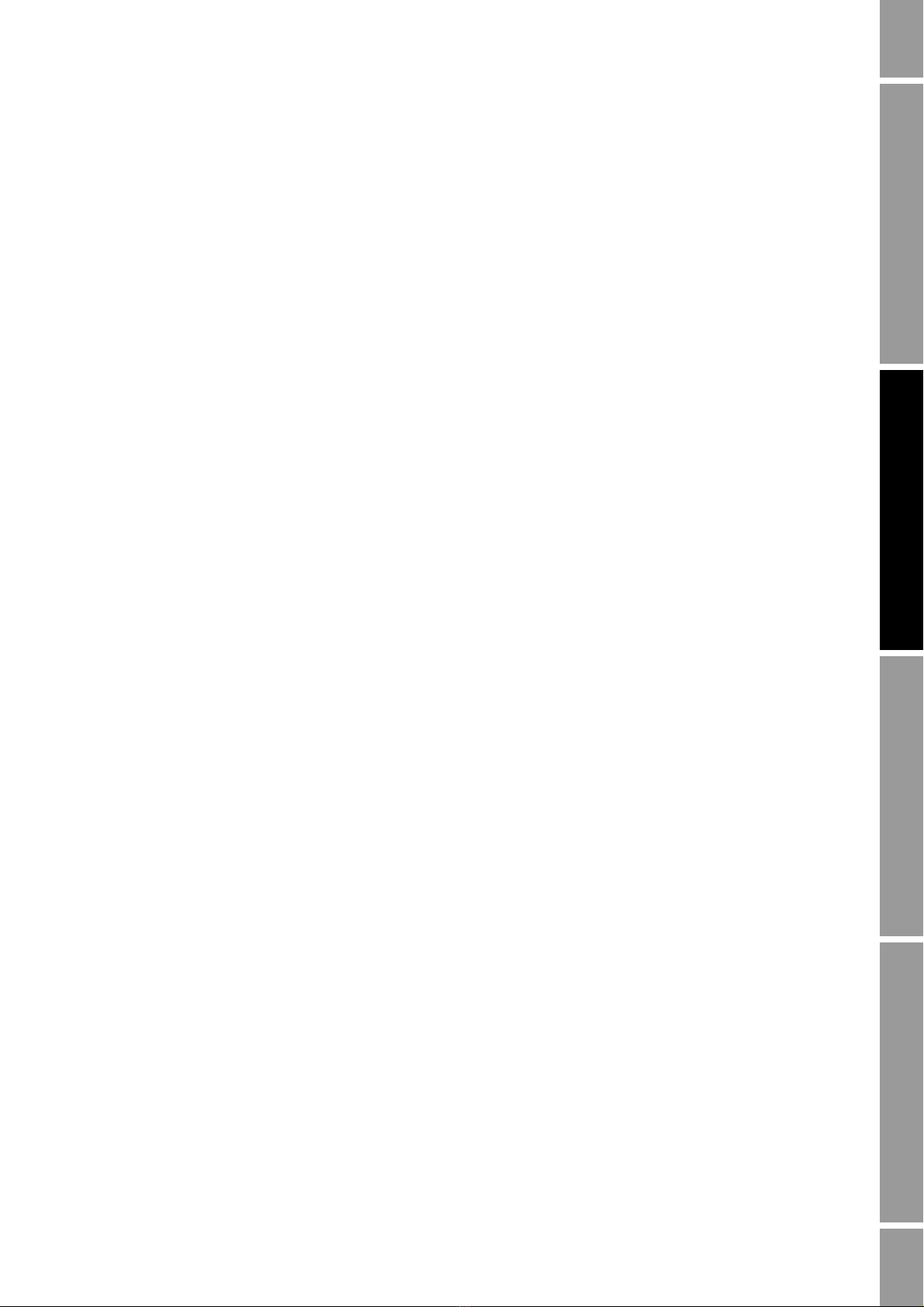
Chapitre 2
Mode d’emploi de l’interface utilisateur
2.1 Sommaire
Ce chapitre décrit l’interface utilisateur du transmetteur Modèle 2400S à sorties standard. Il explique :
• la différence entre les transmetteurs avec indicateur et sans indicateur (voir la section 2.2)
• comment ouvrir et refermer le couvercle du transmetteur (voir la section 2.3)
• le mode d’emploi des touches optiques
• le mode d’emploi de l’indicateur (voir la section 2.5)
• le mode d’emploi de l’interrupteur de verrouillage de la communication HART (voir la
section 2.6)
2.2 Interface utilisateur avec et sans indicateur
L’interface utilisateur est différente suivant que le transmetteur Modèle 2400S a été commandé avec
ou sans indicateur :
• S’il a été commandé sans indicateur, il n’y a pas d’affichage sur l’interface utilisateur. Dans ce
cas, la configuration et la maintenance du transmetteur requièrent l’utilisation de ProLink II ou
d’une interface de communication HART. Il faut enlever le couvercle du transmetteur pour
accéder à l’interface utilisateur. L’interface utilisateur permet de :
- visualiser le voyant d’état du transmetteur
- raccorder ProLink II ou l’interface de communication HART
- lancer la procédure d’ajustage du zéro
- régler l’interrupteur de verrouillage de la communication HART
• S’il a été commandé avec un indicateur, l’interface utilisateur comporte un afficheur à cristaux
liquides qui affiche les grandeurs mesurées et qui permet aussi d’effectuer certaines opérations
de configuration et de maintenance. Noter que le menu « off-line » de l’indicateur ne permet pas
d’accéder à toutes les fonctionnalités du transmetteur ; pour accéder à toutes les fonctionnalités,
il faut utiliser ProLink II ou une interface de communication HART.
Lorsque le couvercle du transmetteur est fermé, l’opérateur peut effectuer les opérations
suivantes à travers la vitre du couvercle :
- visualiser l’afficheur à cristaux liquides
- visualiser le voyant d’état du transmetteur
Scroll et Select (voir la section 2.4)
Interface utilisateur Connexion d’une interface HARTConnexion de ProLink IIAvant de commencer
- utiliser les touches optiques
- se connecter au transmetteur via le port infrarouge.
Toutes les autres opérations nécessitent l’ouverture du couvercle du transmetteur.
Les figures 2-1 et 2-2 illustrent l’interface utilisateur du transmetteur Modèle 2400S avec et sans
indicateur. Ces deux illustrations montrent le transmetteur avec le couvercle enlevé.
Manuel de configuration et d’utilisation 5
Select et Scroll
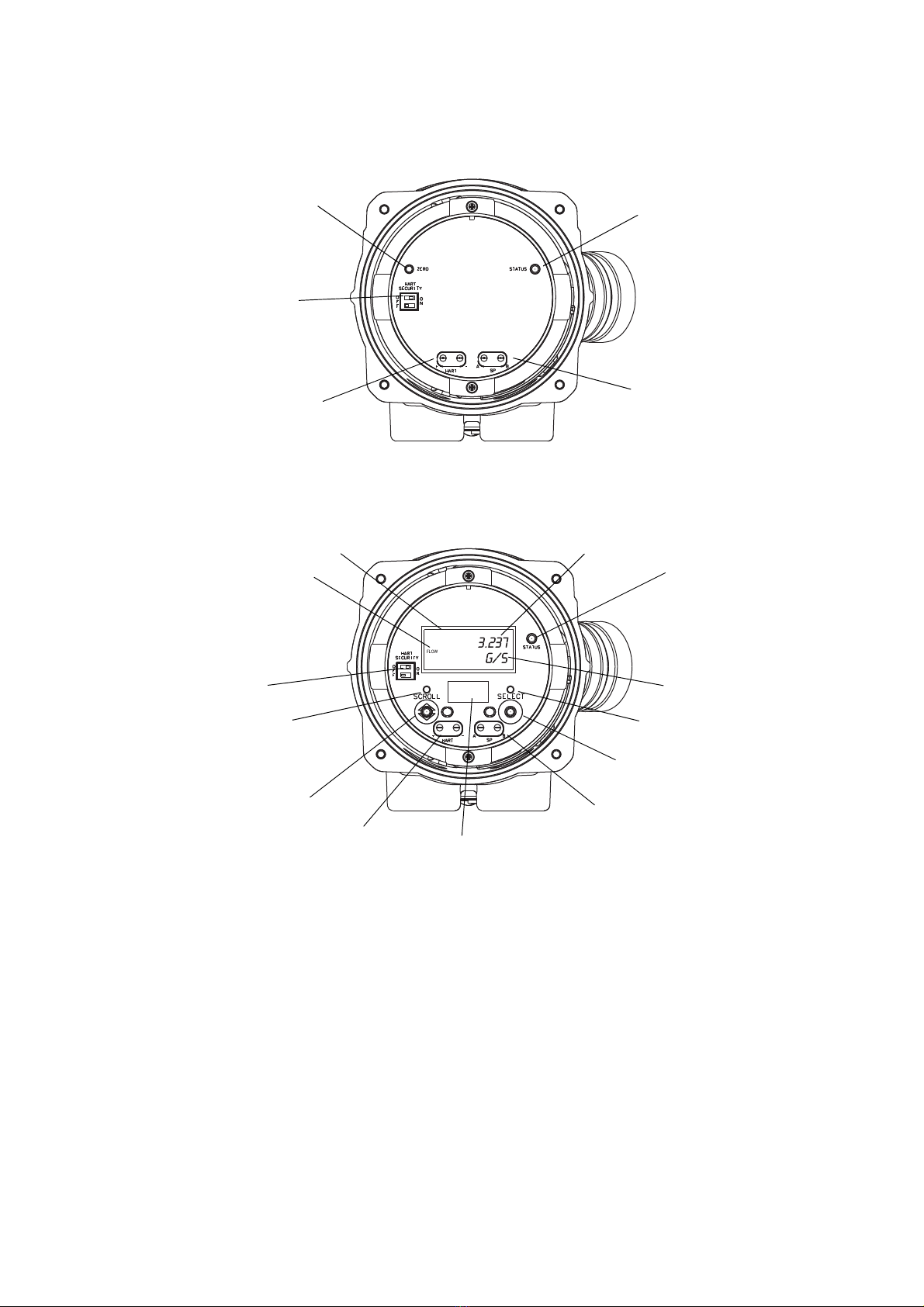
Mode d’emploi de l’interface utilisateur
Voyant d’état
Interrupteur
de verrouillage HART
Pattes de raccordement HART
Pattes du port service
Bouton d’ajustage du zéro
Valeur actuelle
Unité de mesure
Grandeur mesurée
Touche optique Select
Témoin d’appui
de la touche optique
Voyant d’état
Interrupteur
de verrouillage HART
Port infrarouge
Pattes de raccordement HART
Pattes du port service
Afficheur à cristaux liquides
Témoin d’appui
de la touche optique
Touche optique Scroll
Figure 2-1 Interface utilisateur sans indicateur
Figure 2-2 Interface utilisateur avec indicateur
Pour plus de renseignements sur le voyant d’état, voir le chapitre 7.
Pour plus de renseignements sur le raccordement d’une interface de communication HART, voir le
chapitre 4.
6 Transmetteur Micro Motion® Modèle 2400S à sorties standard
Pour établir la communication avec le port service par l’intermédiaire des pattes du port service ou
du port infrarouge, voir le chapitre 3.
Pour utiliser le bouton d’ajustage du zéro, voir le chapitre 5.
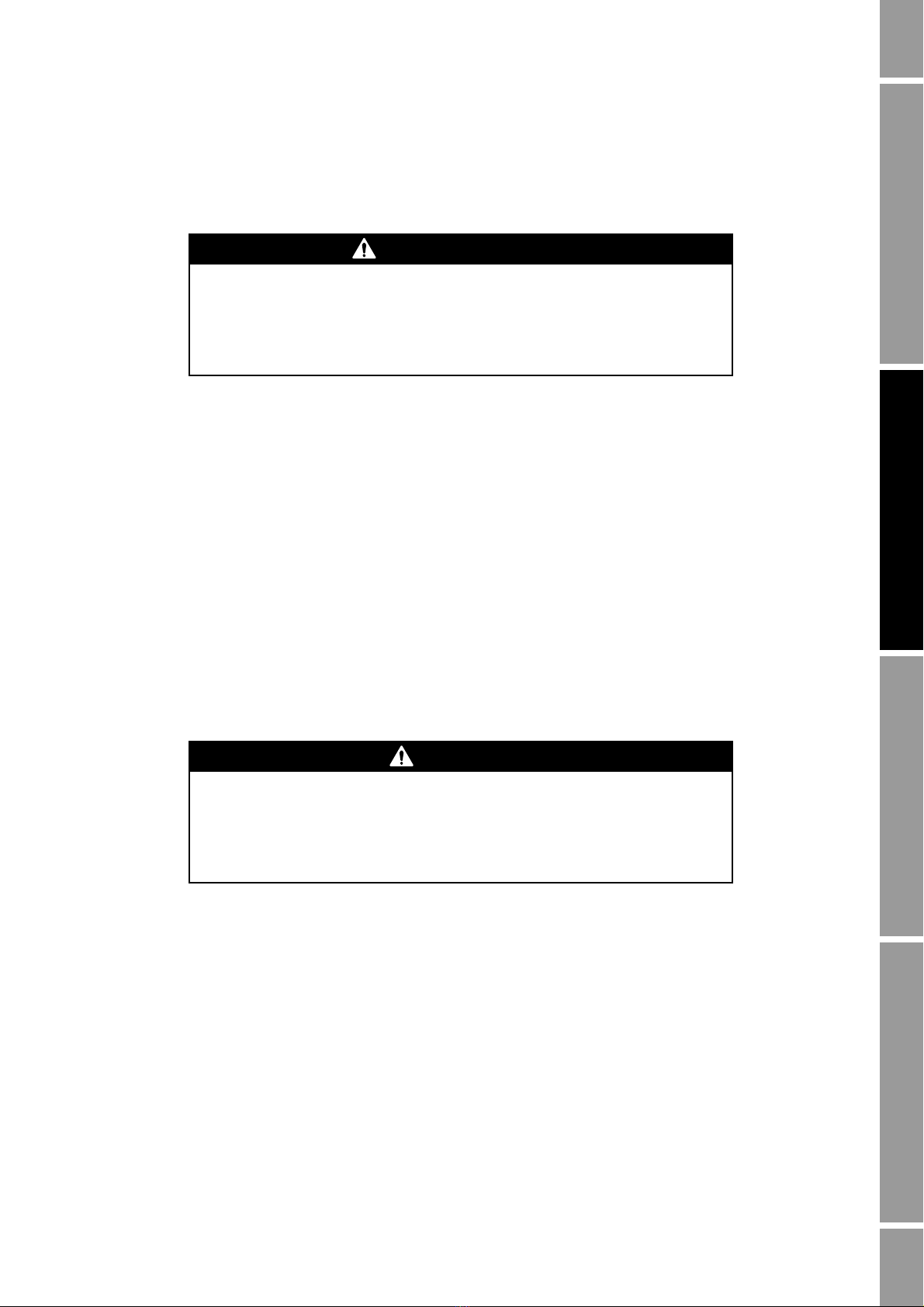
Mode d’emploi de l’interface utilisateur
AVERTISSEMENT
ATTEN T ION
2.3 Ouverture et fermeture du couvercle du transmetteur
Certaines procédures nécessitent l’ouverture du couvercle du transmetteur. Pour ouvrir le couvercle :
1. Si le transmetteur est en Zone 2 (Division 2), couper l’alimentation du transmetteur.
Si le transmetteur est en Zone 2 (Division 2), le retrait du couvercle du
transmetteur lorsque celui-ci est sous tension risque de causer une explosion.
Pour éviter tout risque d’explosion, couper l’alimentation du transmetteur avant
de retirer le couvercle.
2. Desserrer les quatre vis imperdables.
3. Soulever le couvercle.
Graisser le joint du couvercle avant de remettre le couvercle en place. Serrer les vis afin qu’aucune
humidité ne s’infiltre à l’intérieur du boîtier du transmetteur.
Interface utilisateur Connexion d’une interface HARTConnexion de ProLink IIAvant de commencer
2.4 Mode d’emploi des touches optiques
Remarque : Cette section ne s’applique qu’aux transmetteurs équipés d’un indicateur.
Les touches
Scroll (défilement) et Select (sélection) sont des touches optiques à infrarouge qui
permettent à l’opérateur de naviguer dans les menus du transmetteur. Pour « appuyer » sur une
touche, placer le doigt sur la vitre au-dessus de la touche optique, ou bouger le doigt au-dessus de la
touche à proximité de la vitre. Il y a un témoin d’appui au-dessus de chaque touche. Lorsqu’une
touche est activée, le témoin d’appui correspondant s’allume en rouge pour confirmer visuellement
« l’appui » sur la touche.
Toute insertion d’objet dans l’ouverture des touches optiques risque
d’endommager le transmetteur.
Pour ne pas endommager les touches optiques, ne pas insérer d’objet dans les
ouvertures. Utiliser uniquement les doigts pour activer les touches optiques.
2.5 Mode d’emploi de l’indicateur
Remarque : Cette section ne s’applique qu’aux transmetteurs équipés d’un indicateur.
L’indicateur permet à l’opérateur de visualiser les grandeurs mesurées et d’accéder aux menus du
transmetteur pour effectuer certaines opération de configuration et de maintenance.
Manuel de configuration et d’utilisation 7
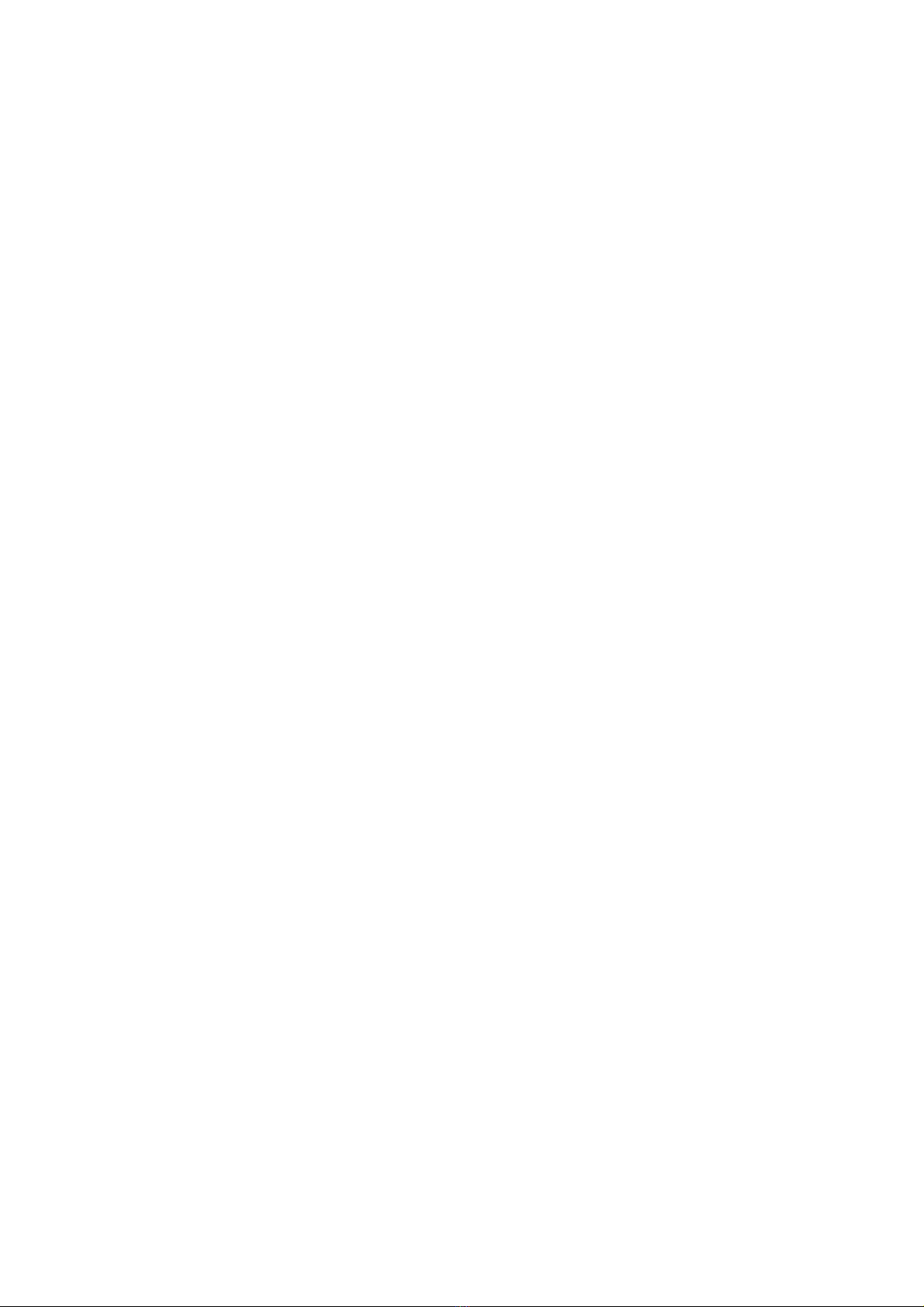
Mode d’emploi de l’interface utilisateur
2.5.1 Langue d’affichage de l’indicateur
Les menus et les données de l’indicateur peuvent être affichés dans les langues suivantes :
• Anglais
•Français
•Espagnol
• Allemand
Noter que, du fait de certaines restrictions logicielles et matérielles, certains mots anglais peuvent
apparaître dans les menus affichés en français. La liste des codes et des abréviations utilisés par
l’indicateur est donnée à l’annexe D.
Pour modifier la langue de l’affichage, voir la section 8.10.
Dans ce manuel, les menus de l’indicateur sont en français.
2.5.2 Visualisation des grandeurs mesurées
En mode d’exploitation normal, la ligne de la
la valeur affichée à l’écran, et la ligne de l’
• Voir la section 8.10.5 pour sélectionner les grandeurs à afficher.
• Voir l’annexe D pour la description des codes et des abréviations utilisées par l’indicateur.
Grandeur mesurée indique la grandeur que représente
Unité de mesure indique l’unité de cette grandeur.
Si plus d’une ligne est nécessaire pour décrire la grandeur mesurée, la ligne de l’
Unité de mesure
clignote et affiche en alternance l’unité de mesure et la description supplémentaire. Par exemple, si la
valeur affichée sur l’indicateur est un total général, la ligne
mesure (par exemple
KG) et le type de total général (par exemple GEN_M = total général en masse).
Unité de mesure alterne entre l’unité de
Une fonction de défilement automatique peut être activée :
• Si la fonction de défilement automatique est activée, chaque grandeur configurée pour être
affichée apparaît pendant un intervalle de temps spécifié.
• Que cette fonction soit activée ou non, l’opérateur peut faire défiler manuellement les grandeurs
configurées pour être affichées en appuyant sur la touche
Scroll.
Pour plus d’informations sur l’utilisation de l’indicateur pour visualiser les grandeurs mesurées ou
gérer les totalisateurs, voir le chapitre 7.
2.5.3 Menus de l’indicateur
Remarque : Le système de menus de l’indicateur ne permet d’accéder qu’à certaines fonctions de base
du transmetteur. Il ne permet pas d’accéder à toutes les données de configuration et d’exploitation.
Pour accéder à toutes les données, utiliser le logiciel ProLink II ou une interface de communication
HART modèle 375.
Pour accéder au menus de l’indicateur, appuyer simultanément sur les touches
Continuer d’appuyer sur
MAINT
apparaisse à l’écran.
Scroll et Select jusqu’à ce que le message LIRE ALARM ou OFF-LINE
Scroll et Select.
Remarque : L’accès aux menus de l’indicateur peut être activé ou désactivé. S’il est désactivé,
l’option OFF-LINE MAINT n’apparaîtra pas. Pour plus d’informations, voir la section 8.10.
8 Transmetteur Micro Motion® Modèle 2400S à sorties standard
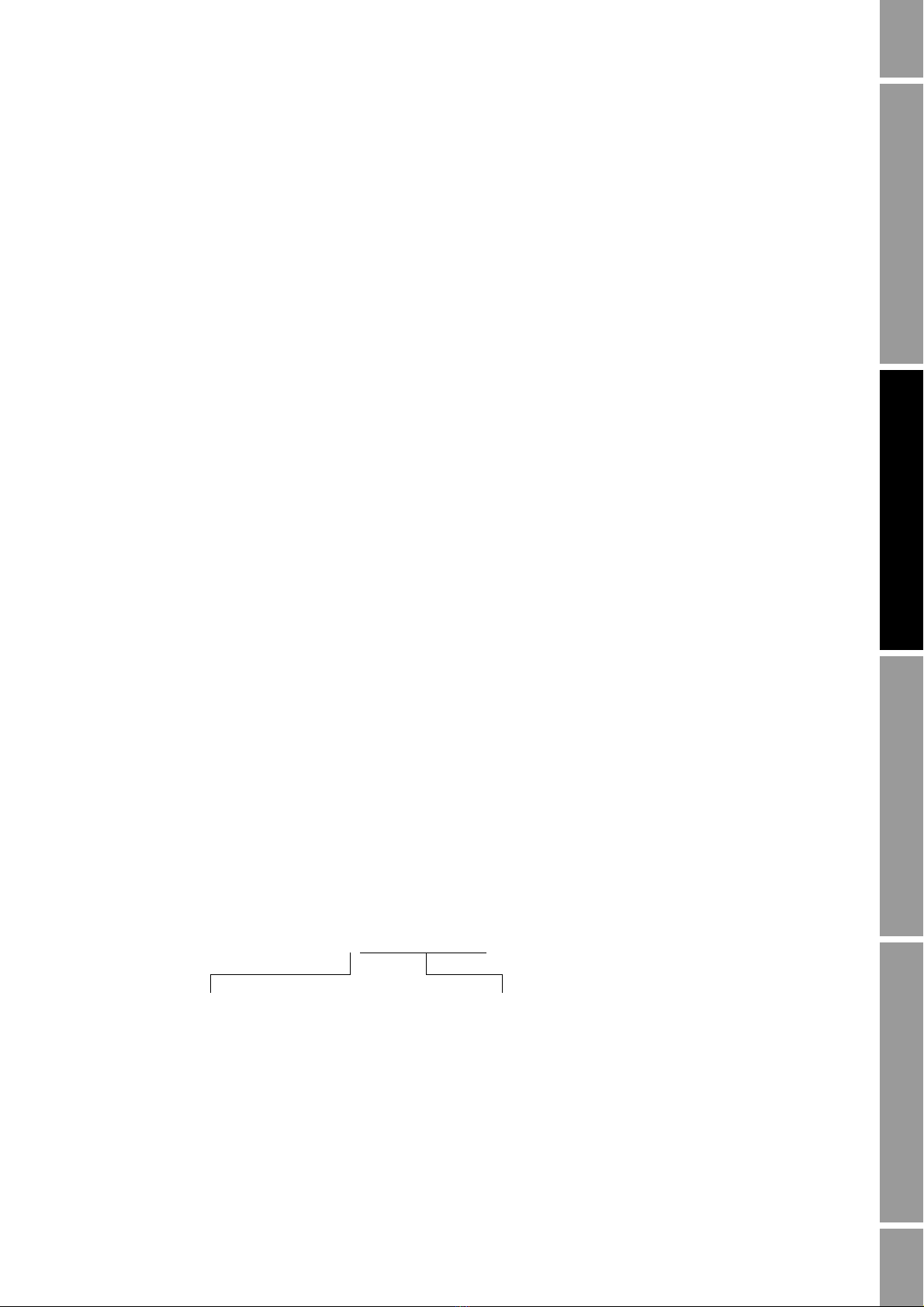
Mode d’emploi de l’interface utilisateur
SX.XXXX
Signe
Pour les nombres positifs, laisser cet
espace vide. Pour les nombres négatifs,
entrer un tiret (–).
Digits
Entrer un nombre (longueur maximale : 8 digits, ou
7 digits et un tiret). Nombre maximum de chiffres
après la virgule : 4.
Pour accéder à certaines sections du menu de l’indicateur :
• Si le mot de passe a été activé, l’opérateur devra le fournir. Voir la section 2.5.4.
• Si le mot de passe n’est pas requis, l’opérateur devra activer les touches optiques en tapant une
séquence prédéfinie (
dans le menu du fait des variations de l’éclairage ambiant.
Si aucune touche optique n’est activée pendant deux minutes, le transmetteur quittera automatiquement
le menu off-line et retournera à l’affichage des grandeurs mesurées.
Appuyer sur
Scroll pour faire défiler les options d’un menu.
Scroll-Select-Scroll). Ceci permet d’empêcher l’entrée intempestive
Pour sélectionner une option ou pour entrer dans un sous-menu, appuyer sur
l’option désirée s’affiche à l’écran, puis appuyer sur
• Appuyer sur
• Appuyer sur
Select pour confirmer la modification.
Scroll pour annuler la modification.
Select. Si un écran de confirmation apparaît :
Scroll jusqu’à ce que
Pour sortir d’un menu sans effectuer de modifications :
• Sélectionner l’option
• Sinon, appuyer sur
EXIT si elle est disponible.
Scroll dans l’écran de confirmation.
2.5.4 Mot de passe de l’indicateur
Certaines fonctionnalités de l’indicateur, tel que l’accès au menu de maintenance, peuvent être protégées
par mot de passe. Pour plus d’informations sur la programmation d’un mot de passe, voir la section 8.10.
Si un mot de passe est requis, le message
en appuyant sur la touche
Scroll pour choisir un chiffre et sur la touche Select pour sélectionner ce
CODE? apparaît à l’écran. Entrer les digits du mot de passe
chiffre et passer au digit suivant.
Si aucune touche n’est activée dans les 60 secondes qui suivent l’apparition du message CODE?,
l’indicateur retourne automatiquement à l’écran précédent.
2.5.5 Saisie de valeurs à virgule flottante avec l’indicateur
Certaines données de configuration, telles que les facteurs d’ajustage de l’étalonnage ou les valeurs
d’échelle des sorties, doivent être entrées sous la forme de valeurs à virgule flottante. Lors de l’accès
initial à l’écran de configuration, la valeur est affichée en notation décimale (voir la figure 2-3) et le
digit « actif » clignote.
Interface utilisateur Connexion d’une interface HARTConnexion de ProLink IIAvant de commencer
Figure 2-3 Affichage de valeurs numériques en notation décimale
Manuel de configuration et d’utilisation 9
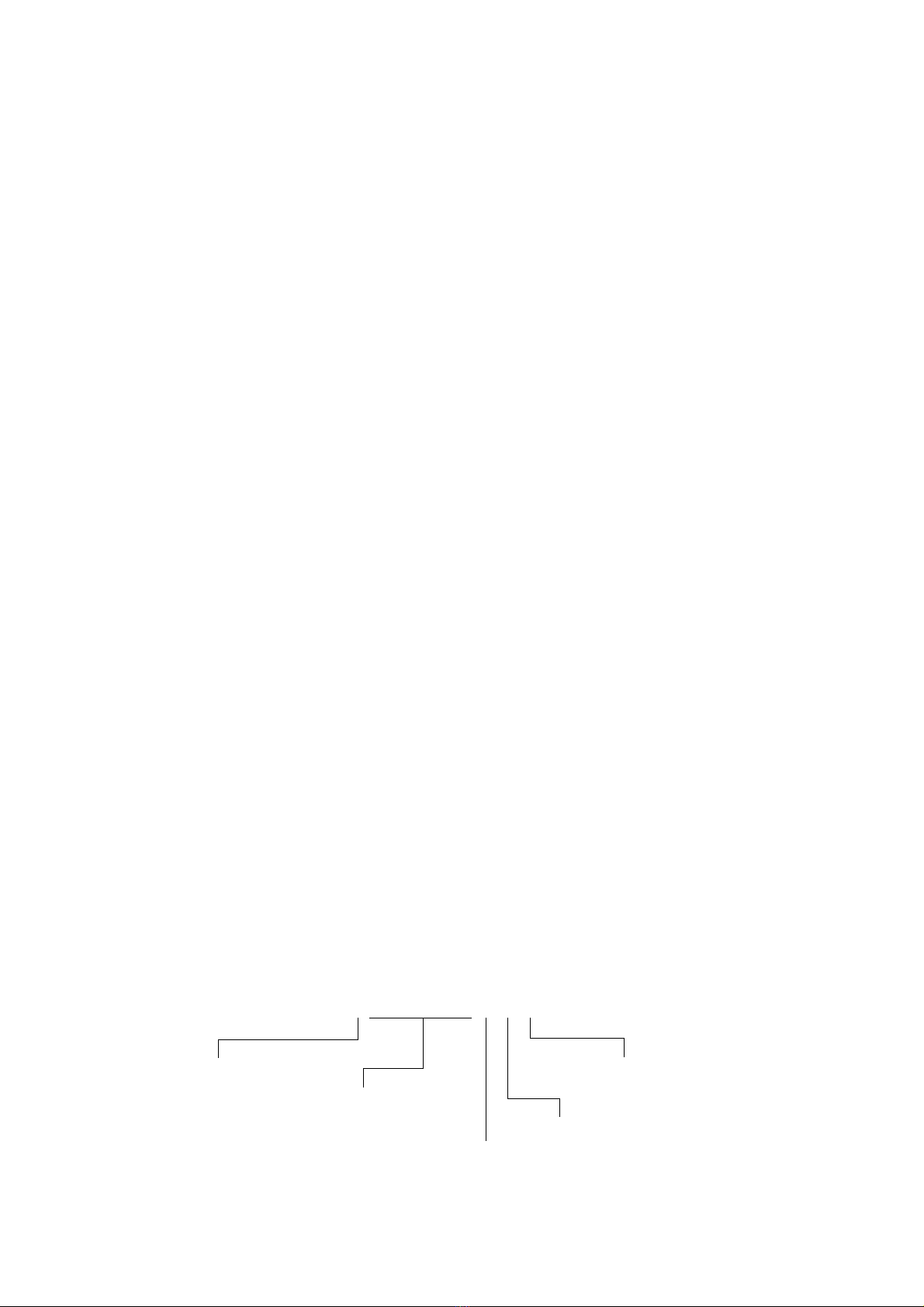
Mode d’emploi de l’interface utilisateur
SX.XXXEYY
Signe
Digits
Entrer un nombre à
4 digits ; il doit y avoir
3 digits à droite du
point décimal.
E
Indicateur d’exposant
Signe ou digit (0 à 3)
Digit (0 à 9)
Pour modifier la valeur :
1. Appuyer sur
Select pour déplacer le digit actif vers la gauche. Un espace est disponible à la
gauche de la valeur pour entrer un signe. Si l’on continue d’appuyer sur Select, le digit actif
retourne au digit le plus à droite.
2. Appuyer sur
0, 0 devient 1. Pour le digit le plus à droite, une option E est fournie pour passer au système de
Scroll pour modifier la valeur du digit actif : 1 devient 2, 2 devient 3, ..., 9 devient
notation exponentielle.
Pour modifier le signe d’une valeur :
1. Appuyer sur
Select pour placer le curseur sur l’espace qui se trouve immédiatement à gauche
du digit le plus à gauche.
2. Utiliser la touche
Scroll pour afficher un tiret (–) pour une valeur négative ou laisser l’espace
vide pour une valeur positive.
En notation décimale, il est possible de choisir la position du point décimal avec un maximum de
quatre digits à droite du point décimal. Pour ce faire :
1. Appuyer sur
2. Appuyer sur
3. Appuyer sur
Select jusqu’à ce que le point décimal clignote.
Scroll. Le point décimal disparaît et le curseur se déplace d’un digit vers la gauche.
Select pour déplacer le digit actif vers la gauche. A chaque déplacement vers la
gauche, un point décimal clignote entre chaque paire de digits.
4. Lorsque le point décimal se trouve dans la position désirée, appuyer sur
Scroll. Le point décimal
est inséré et le curseur se déplace d’un digit vers la gauche.
Pour passer au système de notation exponentielle (voir la figure 2-4) :
1. Appuyer sur
2. Appuyer sur
Select jusqu’à ce que le digit le plus à droite clignote.
Scroll jusqu’à ce que la lettre E apparaisse, puis appuyer sur Select. Le système
d’affichage change et deux espaces apparaissent pour entrer l’exposant.
3. Pour entrer l’exposant :
a. Appuyer sur
b. Appuyer sur
Select jusqu’à ce que le digit désiré clignote.
Scroll pour afficher la valeur désirée. Il est possible d’entrer un signe moins
(–) ou un chiffre entre 0 et 3 dans la première position, et un chiffre compris entre 0 et 9
dans la deuxième position de l’exposant.
c. Appuyer sur
Select.
Remarque : Lorsque l’on passe du système décimal au système exponentiel, toutes les modifications
non sauvegardées sont perdues. Le système retourne à la valeur préalablement sauvegardée.
Remarque : En notation exponentielle, les positions du point décimal et de l’exposant sont fixes.
Figure 2-4 Affichage de valeurs numériques en notation exponentielle
10 Transmetteur Micro Motion® Modèle 2400S à sorties standard
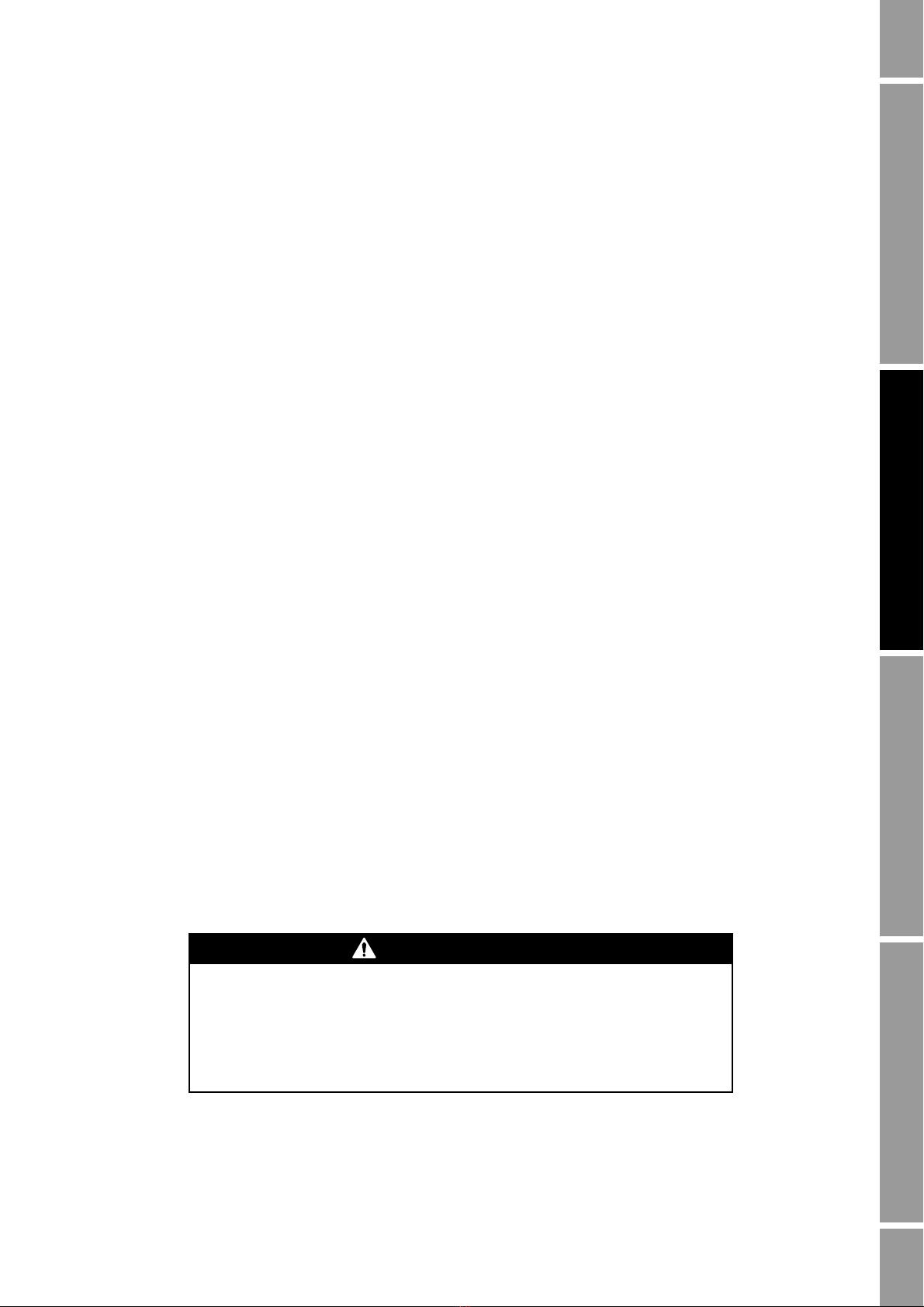
Mode d’emploi de l’interface utilisateur
AVERTISSEMENT
Pour passer du système de notation exponentielle au système de notation décimale :
1. Appuyer sur
2. Appuyer sur
Select jusqu’à ce que le E clignote.
Scroll pour afficher la lettre d.
3. Appuyer sur
Select. L’exposant disparaît et l’affichage passe au système de notation décimale.
Pour sortir du menu :
• Si la valeur a été modifiée, appuyer simultanément sur
Select et Scroll jusqu’à ce que l’écran
de confirmation apparaisse.
- Appuyer sur
- Appuyer sur
Select pour sortir et enregistrer la modification.
Scroll pour sortir sans enregistrer la modification.
• Si la valeur n’a pas été modifiée, appuyer simultanément sur
l’écran précédemment affiché apparaisse.
2.6 Réglage de l’interrupteur de verrouillage de la communication HART
L’interrupteur de verrouillage HART est le sélecteur du haut à gauche de l’indicateur (voir les
figures 2-1 et 2-2).
Remarque : Le sélecteur du bas n’est pas utilisé sur le transmetteur Modèle 2400S à sorties standard.
Lorsque l’interrupteur de verrouillage HART est en position ON (à droite), le protocole HART ne
peut pas être utilisé pour effectuer des opérations nécessitant l’écriture de données dans la mémoire
du transmetteur. Par exemple, il est impossible de modifier la configuration, de remettre à zéro
les totalisateurs ou d’effectuer un étalonnage à l’aide d’une interface de communication HART ou
du logiciel ProLink II avec une connexion HART/Bell 202.
Remarque : L’interrupteur de verrouillage HART n’a pas impact sur la communication Modbus.
Toutes ces fonctions demeurent accessibles via le protocole Modbus.
Select et Scroll jusqu’à ce que
Interface utilisateur Connexion d’une interface HARTConnexion de ProLink IIAvant de commencer
Lorsque l’interrupteur de verrouillage HART est sur la position OFF (à gauche), toutes les fonctions
sont accessibles.
Pour modifier la position de l’interrupteur de verrouillage HART :
1. Mettre le transmetteur hors tension.
2. Enlever le couvercle du transmetteur.
3. Placer l’interrupteur sur la position désirée.
4. Refermer le couvercle.
5. Remettre le transmetteur sous tension.
Si le transmetteur est en Zone 2 (Division 2), l’ouverture du couvercle du
transmetteur pour modifier la position de l’interrupteur de verrouillage HART
lorsque le transmetteur est sous tension risque de causer une explosion.
Pour éviter tout risque d’explosion, couper l’alimentation du transmetteur avant de
retirer le couvercle du transmetteur.
Manuel de configuration et d’utilisation 11

12 Transmetteur Micro Motion® Modèle 2400S à sorties standard
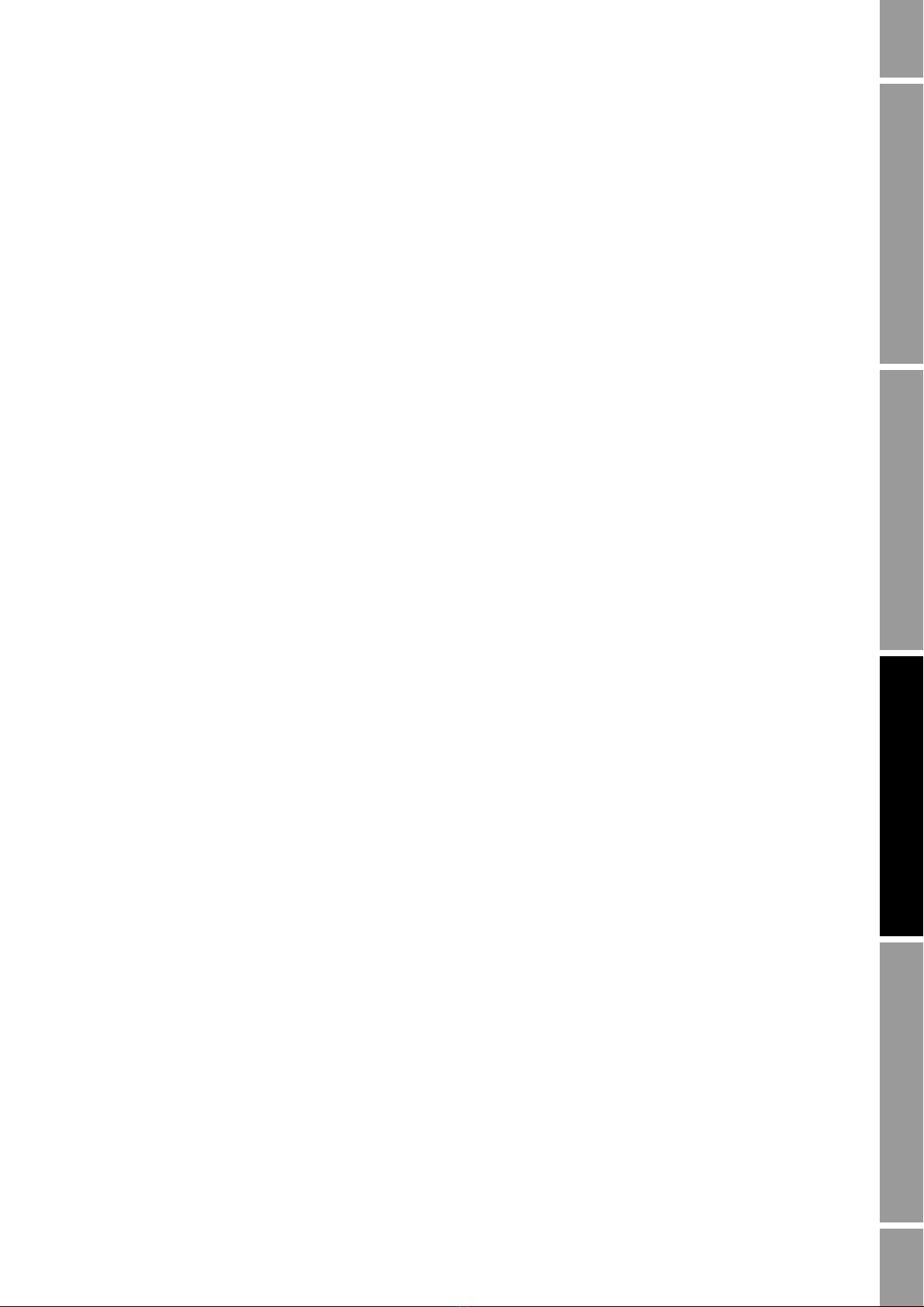
Chapitre 3
Connexion avec le logiciel ProLink II ou Pocket ProLink
3.1 Sommaire
ProLink II est un logiciel de configuration et de gestion des transmetteurs Micro Motion.
Fonctionnant sous Windows, il permet l’accès à toutes les fonctions et données du transmetteur.
Pocket ProLink est une version de ProLink II pour assistants numériques.
Ce chapitre fournit les informations de base permettant de connecter ProLink II ou Pocket ProLink
au transmetteur. Il décrit :
• le matériel nécessaire (voir la section 3.2)
• comment télécharger et sauvegarder la configuration (voir la section 3.3)
• comment se connecter à un transmetteur Modèle 2400S à sorties standard (voir la section 3.4)
Les instructions contenues dans ce manuel présument que le lecteur est déjà familiarisé avec le logiciel
ProLink II ou Pocket ProLink. Pour plus d’informations sur l’utilisation de ProLink II, consulter
le manuel d’instructions de ProLink II. Pour plus d’informations sur l’utilisation de Pocket ProLink,
consulter le manuel d’instructions de Pocket ProLink. Ces manuels sont disponibles sur le site Internet
de Micro Motion (www.micromotion.com).
Interface utilisateur Connexion d’une interface HARTConnexion de ProLink IIAvant de commencer
3.2 Matériel nécessaire
Pour utiliser ProLink II, la version 2.4 ou plus récente du logiciel est requise. En outre, un kit de
connexion adapté à l’ordinateur et au type de connexion doit être utilisé. Voir le manuel ou le guide
condensé de ProLink II pour plus de détails.
Pour utiliser Pocket ProLink, la version 1.2 ou plus récente du logiciel est requise. De plus :
• Pour se connecter au pattes du port service, le kit d’installation de Pocket ProLink ou un
matériel équivalent doit être utilisé. Voir le manuel ou le guide condensé de Pocket ProLink
pour plus de détails.
• Si la connexion doit se faire par l’intermédiaire du port infrarouge, aucun matériel
supplémentaire n’est nécessaire.
3.3 Téléchargement et sauvegarde de la configuration
Les fonctions de téléchargement et de sauvegarde de ProLink II et de Pocket ProLink permettent :
• la sauvegarde et le rétablissement de la configuration du transmetteur
• la duplication aisée de la configuration pour l’appliquer à d’autres transmetteurs
Micro Motion recommande de sauvegarder la configuration du transmetteur sur un ordinateur dès que
la configuration est terminée. Voir le manuel de ProLink II ou de Pocket ProLink pour plus de détails.
Manuel de configuration et d’utilisation 13

Connexion avec le logiciel ProLink II ou Pocket ProLink
3.4 Connexion de l’ordinateur au transmetteur Modèle 2400S à sorties standard
Les options de connexion de ProLink II ou de Pocket ProLink au transmetteur Modèle 2400S à sortie
standard sont listées au tableau 3-1.
Remarque : La communication par l’intermédiaire du protocole HART est plus lente que par
l’intermédiaire du protocole Modbus. Si le protocole HART est utilisé, il ne sera pas possible d’ouvrir
plus d’une fenêtre de ProLink II à la fois.
Remarque : Si la connexion se fait par l’intermédiaire du protocole HART, certaines actions et
commandes peuvent être interdites si l’interrupteur de verrouillage HART est en position ON. Voir la
section 2.6.
Tabl eau 3-1 Options de connexion du transmetteur Modèle 2400S à sorties standard
Connexion Couche physique Protocole
Port service (voir la section 3.4.1) RS-485 Modbus RTU
Pattes HART, sortie analogique (voie A),
ou réseau multipoint HART (voir la section 3.4.2)
Bell 202 HART
Modbus ASCII
3.4.1 Connexions au port service
Si le transmetteur doit être connecté à ProLink II ou à Pocket ProLink et qu’il s’agit d’un
raccordement point à point, utiliser le mode de connexion Port Service. Le mode connexion Port
service est préconfiguré dans ces deux logiciels. Suivre les instructions de la section Etablir la
connexion ci-dessous.
Si le transmetteur doit être connecté à un autre outil de communication, vérifier que les paramètres de
communication de cet outil sont réglés dans les limites de détection automatique décrits au tableau 3-2.
Le port service répond toujours à tous les protocoles, tous les paramètres de communication et toutes
les adresses mentionnées. Ensuite, suivre les instructions de la section Etablir la connexion ci-dessous.
Détection automatique
Le port service utilise un procédé de détection automatique des paramètres de communication qui
permet de réduire les exigences de configuration. Le port service accepte toutes les demandes de
connexion qui se trouvent dans les limites décrites au tableau 3-2.
Tabl eau 3-2 Limites de détection automatique du port service
Paramètre Option
Protocole Modbus ASCII ou Modbus RTU
Adresse Le transmetteur répond à :
• l’adresse du port service (111)
• l’adresse Modbus configurée dans le transmetteur (1 par défaut)
Vitesse de transmission Vitesse standard comprise entre 1200 et 38 400 bauds
Bits d’arrêt 0, 1
Parité Paire, impaire ou sans parité
(1)
(1) La communication sur le port service avec le protocole Modbus ASCII peut être désactivée. Voir la section 8.11.1.
Voir la section 8.11.1 pour des informations sur la configuration des adresses HART et Modbus.
14 Transmetteur Micro Motion® Modèle 2400S à sorties standard
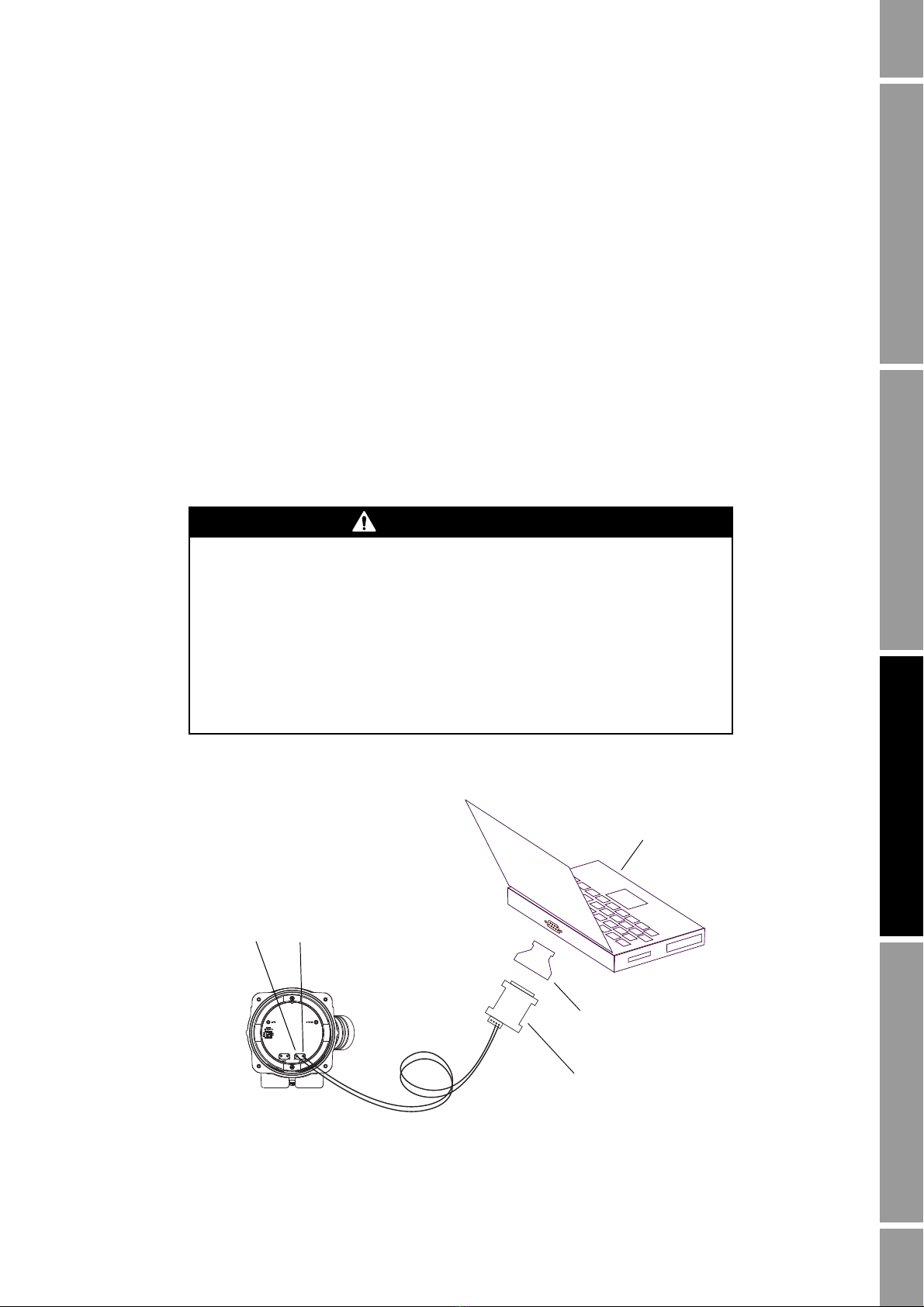
Connexion avec le logiciel ProLink II ou Pocket ProLink
AVERTISSEMENT
Pattes du port service
Convertisseur RS-485 à RS-232
Adaptateur 25 broches – 9 broches
(si nécessaire)
RS-485 / A RS-485 / B
Ordinateur
Etablir la connexion
Pour se connecter au port service :
1. S’il s’agit d’une connexion via le port infrarouge, orienter l’appareil infrarouge afin qu’il
puisse communiquer avec port infrarouge du transmetteur (voir la figure 2-2). Il n’est pas
nécessaire d’ouvrir le couvercle du transmetteur.
Remarque : Le port infrarouge est en principe utilisé avec Pocket ProLink. Pour pouvoir utiliser le
port infrarouge avec ProLink II, une interface spéciale est nécessaire ; le port infrarouge intégré à
certains ordinateurs portables n’est généralement pas compatible avec le port infrarouge du
transmetteur. Pour plus d’informations sur l’utilisation du port infrarouge avec ProLink II, contacter
le service après-vente de Micro Motion.
2. Si la connexion ne se fait pas via le port infrarouge :
a. Raccorder le convertisseur de signal au port série ou USB de l’ordinateur, en utilisant
l’adaptateur 25 broches – 9 broches si nécessaire.
b. Enlever le couvercle du transmetteur (voir la section 2.3), puis raccorder les fils du
convertisseur de signal au pattes du port service. Voir la figure 3-1.
Interface utilisateur Connexion d’une interface HARTConnexion de ProLink IIAvant de commencer
L’ouverture du couvercle du transmetteur en atmosphère explosive peut
entraîner une explosion.
Le raccordement aux pattes du port service nécessitant l’ouverture du couvercle
du transmetteur, les pattes du port service ne doivent être utilisées que pour les
connexions temporaires (modification de la configuration, diagnostic des pannes,
etc.).
Si le transmetteur se trouve en atmosphère explosive, utiliser une autre méthode
de connexion.
Figure 3-1 Raccordement aux pattes du port service
Manuel de configuration et d’utilisation 15
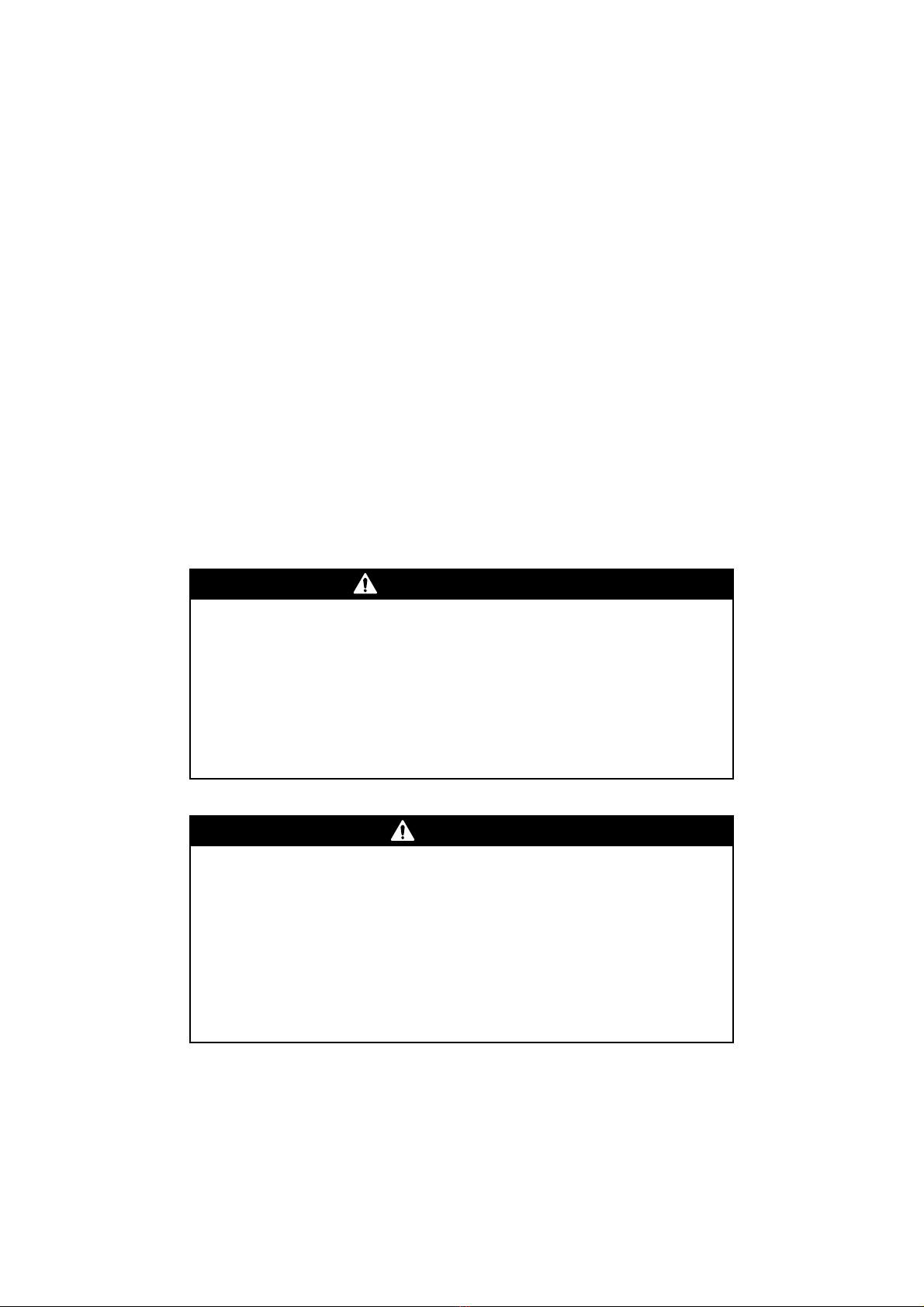
Connexion avec le logiciel ProLink II ou Pocket ProLink
AVERTISSEMENT
ATTEN T ION
3. Lancer le logiciel ProLink II ou Pocket ProLink. Dans le menu Connexion, cliquer sur
Connecter. Dans la fenêtre qui apparaît, spécifier les options suivantes :
Protocole : Sélectionner une option appropriée au type de connexion
•
•
Port série : Spécifier le port de communication de l’ordinateur
•
Adresse : Spécifier l’adresse du transmetteur si celle-ci est requise par le type de connexion
Il n’est pas nécessaire de configurer les autres paramètres.
4. Cliquer sur le bouton
Connecter. Le logiciel essaye d’établir la connexion avec le transmetteur.
Remarque : Lorsque la connexion est établie avec le port infrarouge, les deux témoins d’appui des
touches optiques clignotent en rouge et les touches Scroll et Select sont désactivées.
5. Si un message d’erreur apparaît :
a. S’il s’agit d’une connexion aux pattes du port service, inverser les fils qui sont raccordés
au port service et ressayer de connecter.
b. Vérifier que le port de communication de l’ordinateur est correct.
c. Vérifier tous les câblages entre l’ordinateur et le transmetteur.
3.4.2 Connexions aux pattes HART du transmetteur ou à un réseau multipoint HART
L’ouverture du couvercle du transmetteur en atmosphère explosive peut
entraîner une explosion.
Le raccordement aux pattes HART nécessitant l’ouverture du couvercle du
transmetteur, ces pattes ne doivent être utilisées que pour les connexions
temporaires (modification de la configuration, diagnostic des pannes, etc.).
Si le transmetteur se trouve en atmosphère explosive, utiliser une autre méthode
de connexion.
Le fait de connecter un appareil HART aux bornes de la sortie analogique
ou aux pattes HART risque d’affecter le signal de la sortie analogique du
transmetteur.
Si la sortie analogique est utilisée pour la régulation du procédé, le fait de
connecter une interface HART sur la boucle de la sortie risque d’altérer le niveau
de la sortie 4–20 mA et d’entraîner une instabilité de la boucle de régulation.
Placer la boucle de régulation en mode manuel avant de connecter l’interface
HART sur la boucle de la sortie analogique.
Pour se connecter aux pattes HART du transmetteur ou à un réseau multipoint HART :
1. Raccorder l’interface HART au port série ou USB de l’ordinateur.
2. Pour raccorder l’ordinateur à un réseau multipoint HART, relier la sortie de l’interface HART à
tout point du réseau (voir la figure 3-2).
16 Transmetteur Micro Motion® Modèle 2400S à sorties standard
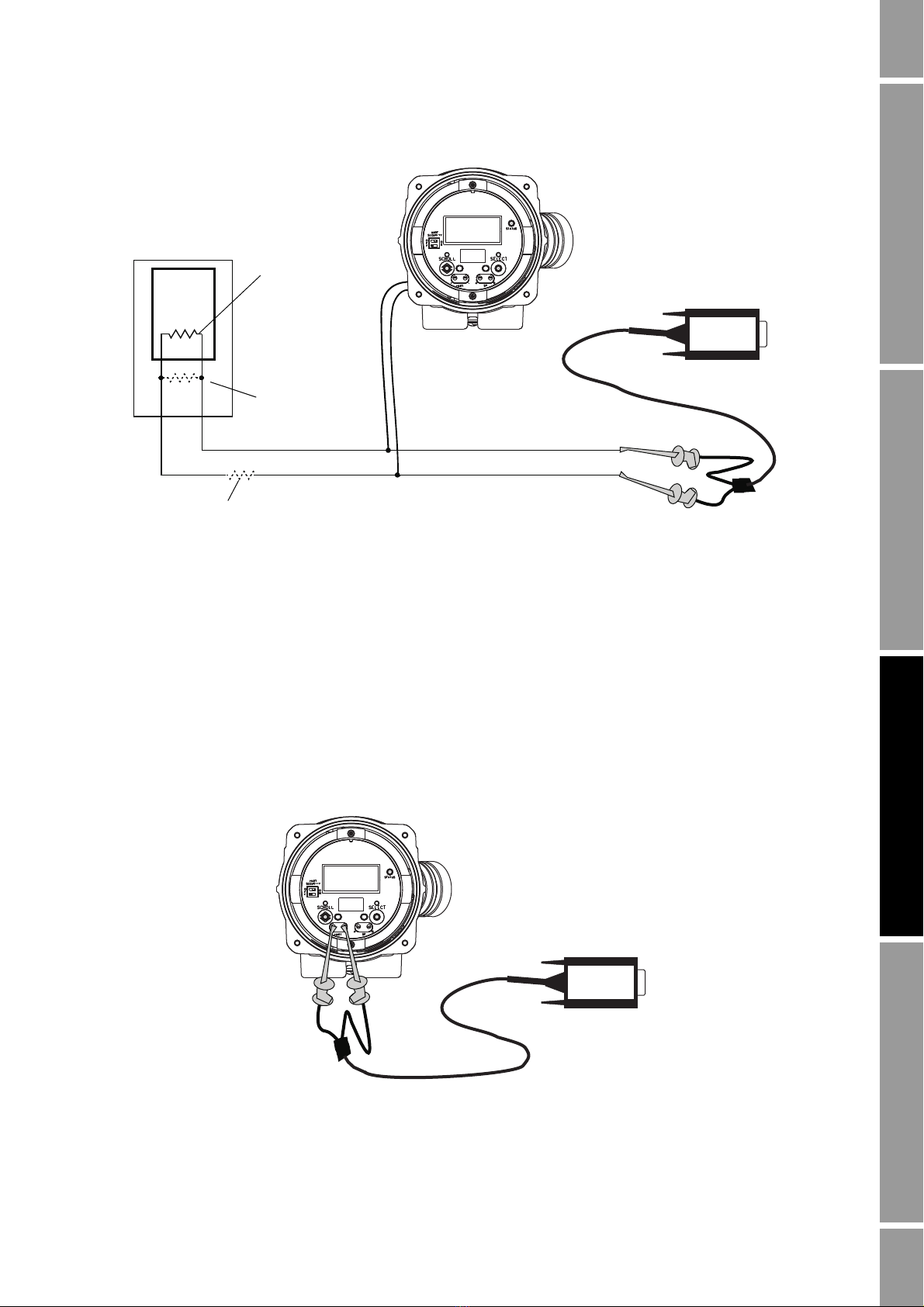
Connexion avec le logiciel ProLink II ou Pocket ProLink
VIATOR
R2
Voir l’étape 4
R3
Voir l’étape 4
SNCC
ou API
R1
Voir l’étape 4
VIATOR
Figure 3-2 Raccordement HART/Bell 202 à un réseau HART
Interface utilisateur Connexion d’une interface HARTConnexion de ProLink IIAvant de commencer
3. Pour raccorder l’ordinateur aux pattes HART du transmetteur :
a. Ouvrir le couvercle du transmetteur (voir la section 2.3).
b. Raccorder les fils de l’interface HART au pattes HART sur la face avant du transmetteur
(voir la figure 3-3).
Remarque : Les pattes HART situées sur la face avant du transmetteur sont reliées à la sortie
analogique/HART du transmetteur. Il est possible de raccorder l’interface HART directement aux
bornes de la sortie analogique (bornes 1 et 2) en retirant le module de l’interface utilisateur.
Figure 3-3 Raccordement HART/Bell 202 aux pattes HART du transmetteur
4. Ajouter une résistance si nécessaire. L’interface HART Viator doit être connectée aux bornes
d’une résistance comprise entre 250 et 600 Ω. Au besoin, ajouter la résistance R1, R2 ou R3
(voir la figure 3-2).
17
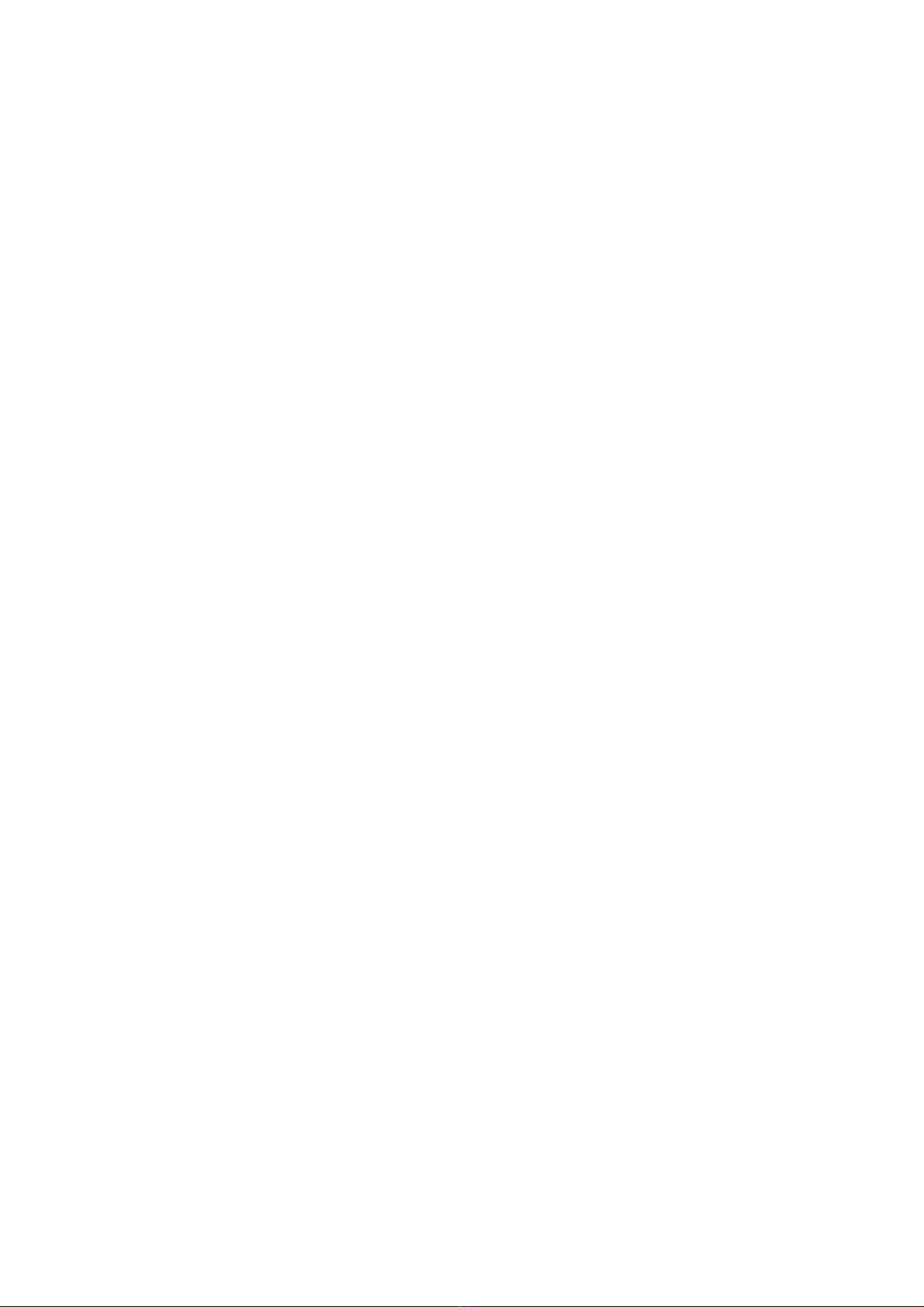
Connexion avec le logiciel ProLink II ou Pocket ProLink
5. Lancer le logiciel ProLink II ou Pocket ProLink. Dans le menu Connexion, cliquer sur
Connecter.
6. Dans la fenêtre qui apparaît, spécifier les options suivantes :
a. Régler le paramètre
Bits d’arrêt et Parité sont automatiquement réglés sur les valeurs requises par le protocole
Protocole sur HART Bell 202. Les paramètres Vitesse (baud),
HART.
b. Spécifier l’adresse HART du transmetteur dans la zone
Adresse. L’adresse HART par
défaut est 0. Voir la section 8.11 pour plus d’informations sur l’adresse HART.
c. Spécifier le port de communication de l’ordinateur sous
d. Régler le paramètre
Maître sur l’option appropriée :
Port série.
• Choisir « Secondaire » si un autre hôte (SNCC ou API) est connecté au réseau.
• Choisir « Primaire » si aucun autre hôte n’est connecté au réseau.
Remarque : L’interface de communication HART Modèle 375 n’est pas un hôte.
Remarque : Le mode maître HART de ProLink II n’effectue aucun arbitrage du bus. Si un autre
appareil se trouve sur le bus HART, ProLink II ne se connectera pas au transmetteur.
Remarque : ProLink II ne se connectera pas au transmetteur si le mode rafale du transmetteur est
activé. Pour plus d’informations sur le mode rafale, voir la section 8.11.6.
7. Cliquer sur le bouton
Connecter. Le logiciel essaye d’établir la connexion avec le transmetteur.
8. Si un message d’erreur apparaît :
a. Vérifier si les paramètres de communication sont corrects.
- S’assurer que l’interface HART est reliée au bon port de communication de l’ordinateur.
- Si l’adresse du transmetteur n’est pas connue, cliquer sur le bouton
Interroger dans la
fenêtre de connexion pour obtenir la liste de tous les appareils connectés au réseau.
b. Vérifier tous les câblages entre l’ordinateur et le transmetteur.
c. Augmenter ou diminuer la valeur de la résistance.
Remarque : Pour plus d’informations si la connexion ne peut pas être établie, voir la section 11.14.4.
3.5 Langue de ProLink II
L’interface de ProLink II est disponible dans plusieurs langues. Pour sélectionner la langue de
ProLink II, utiliser le menu Outils. Voir la figure C-1.
Dans ce manuel, les menus et les paramètres de ProLink II sont en français.
18 Transmetteur Micro Motion® Modèle 2400S à sorties standard
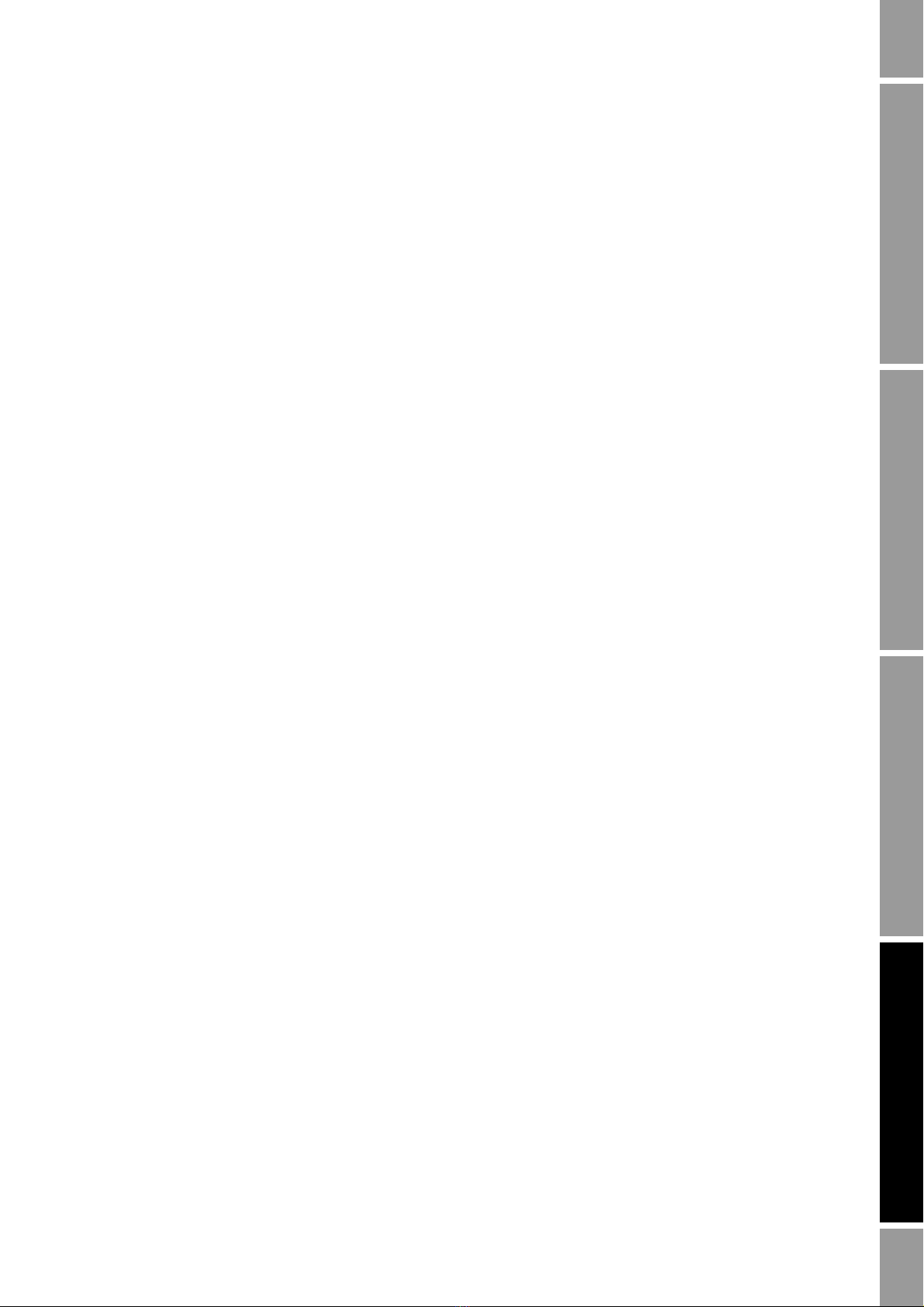
Chapitre 4
Connexion d’une interface de communication HART Modèle 375
4.1 Sommaire
L’interface de communication HART Modèle 375 est un outil portatif de configuration et de
maintenance des appareils de terrain compatibles HART, y compris les transmetteurs Micro Motion.
Elle permet d’accéder à l’ensemble des fonctionnalités et des données du transmetteur.
Ce chapitre fournit les informations de base permettant de connecter une interface de communication
HART Modèle 375 au transmetteur. Il décrit :
• comment se connecter au transmetteur (voir la section 4.3)
• les conventions employées dans ce manuel (voir la section 4.4)
• comment répondre aux messages et aux avertissements de l’interface de communication
(voir la section 4.5)
Interface utilisateur Connexion d’une interface HARTConnexion de ProLink IIAvant de commencer
Les instructions contenues dans ce manuel supposent que l’utilisateur ait une connaissance de base
de l’interface de communication HART lui permettant d’effectuer les tâches suivantes :
• Mettre l’interface de communication HART sous tension
• Naviguer dans les menus
• Etablir la communication avec les appareils connectés
• Transmettre et recevoir les données de configuration entre l’interface de communication
HART et les appareils connectés
• Utiliser le clavier de l’interface pour entrer les données
Au besoin, consulter le manuel d’instructions de l’interface de communication HART. Ce manuel est
disponible sur le site Internet d’Emerson Process Management (www.ermersonprocess.fr).
Remarque : Certaines actions et commandes de l’interface de communication HART peuvent être
interdites si l’interrupteur de verrouillage HART du transmetteur est en position ON. Voir la section 2.6.
4.2 Description d’appareil de l’interface de communication HART
La description d’appareil (Device Description ou « DD ») appropriée pour le transmetteur doit être
installée dans l’interface de communication HART. Le transmetteur Modèle 2400S à sorties standard
utilise la description d’appareil suivante :
Pour visualiser les descriptions d’appareils installées sur l’interface de communication HART Modèle 375 :
1. Dans le menu d’application HART, sélectionner
2. Sélectionner
Available Device Descriptions.
2400SMass flo.
Utility.
3. Sélectionner l’option
Manuel de configuration et d’utilisation 19
Micro Motion.

Connexion d’une interface de communication HART Modèle 375
ATTEN T ION
AVERTISSEMENT
4.3 Connexion au transmetteur
L’interface de communication HART peut être raccordée aux pattes HART du transmetteur ou en
tout point d’un réseau multipoint HART.
Remarque : Les pattes HART situées sur la face avant du transmetteur sont reliées à la sortie
analogique/HART du transmetteur. Il est possible de raccorder l’interface HART directement aux
bornes de la sortie analogique (bornes 1 et 2) en retirant le module de l’interface utilisateur.
Remarque : Si la sortie analogique du transmetteur est utilisée à la fois pour représenter une
grandeur analogique et pour la communication HART, consulter le manuel d’installation du
transmetteur pour effectuer le câblage.
4.3.1 Connexion aux pattes HART du transmetteur
Pour raccorder une interface de communication HART aux pattes HART du transmetteur :
Le fait de connecter un appareil HART aux bornes de la sortie analogique
ou aux pattes HART risque d’affecter le signal de la sortie analogique
du transmetteur.
Si la sortie analogique est utilisée pour la régulation du procédé, le fait de
connecter une interface HART sur la boucle de la sortie risque d’altérer le niveau
de la sortie 4–20 mA et d’entraîner une instabilité de la boucle de régulation.
Placer la boucle de régulation en mode manuel avant de connecter l’interface
HART sur la boucle de la sortie analogique.
1. Enlever le couvercle du transmetteur (voir la section 2.3).
L’ouverture du couvercle du transmetteur en atmosphère explosive peut
entraîner une explosion.
Le raccordement aux pattes HART nécessitant l’ouverture du couvercle du
transmetteur, ces pattes ne doivent être utilisées que pour les connexions
temporaires (modification de la configuration, diagnostic des pannes, etc.).
Si le transmetteur se trouve en atmosphère explosive, utiliser une autre méthode
de connexion.
2. Raccorder les fils de l’interface de communication HART au pattes HART sur la face avant
du transmetteur. Voir la figure 4-1.
3. L’interface de communication HART doit être connectée aux bornes d’une résistance
comprise entre 250 et 600 Ω. Ajouter une résistance si nécessaire. Voir la figure 4-1.
20 Transmetteur Micro Motion® Modèle 2400S à sorties standard
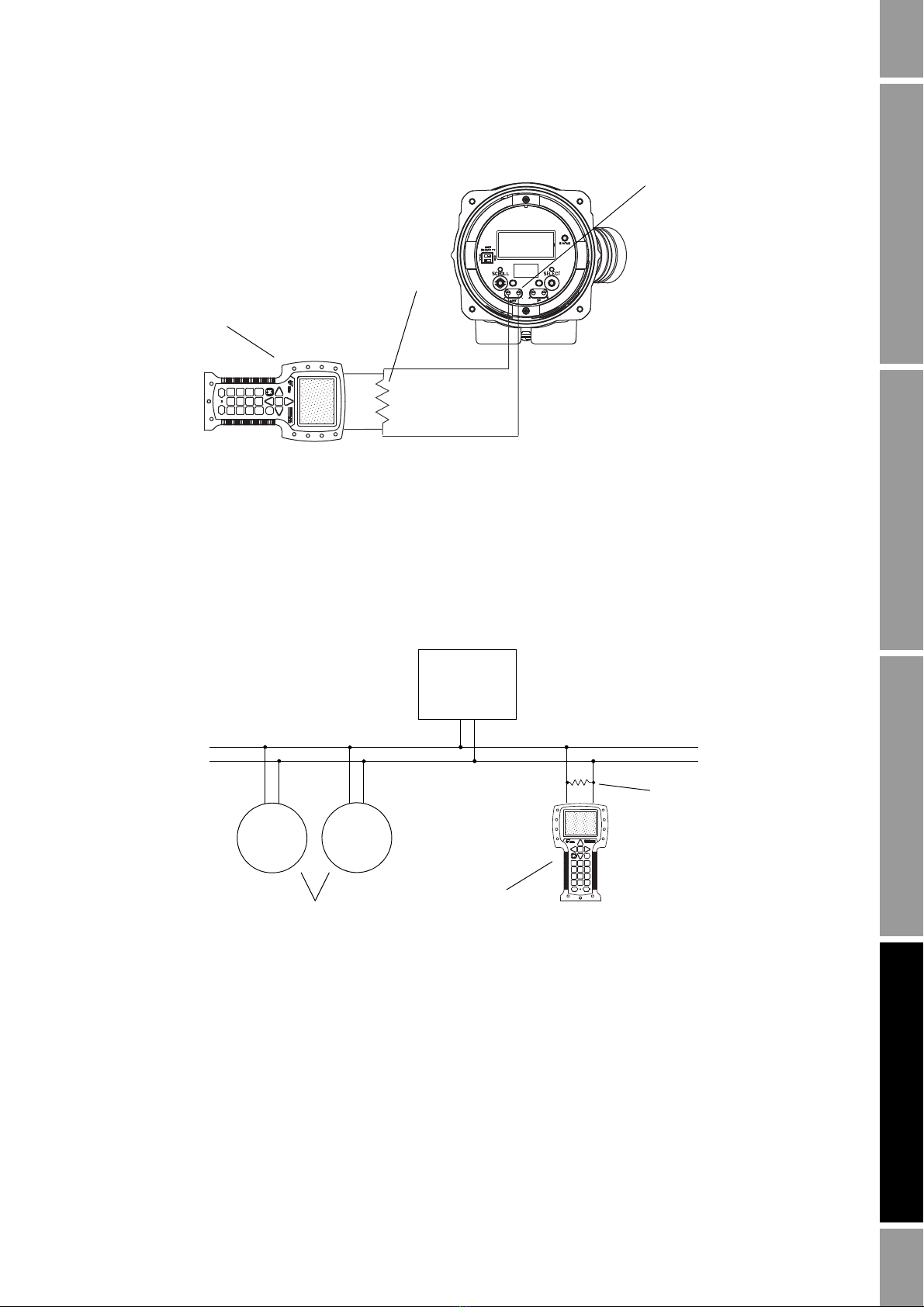
Connexion d’une interface de communication HART Modèle 375
Interface de
communication HART
Résistance de 250–600 Ω
Pattes de raccordement
HART
Transmetteurs
Appareil
maître
250–600 Ω
(si nécessaire)
Interface de
communication HART
Figure 4-1 Connexion aux pattes HART du transmetteur
4.3.2 Connexion à un réseau multipoint
L’interface de communication HART peut être raccordée en tout point du réseau. Voir la figure 4-2.
Interface utilisateur Connexion d’une interface HARTConnexion de ProLink IIAvant de commencer Interface utilisateur Connexion d’une interface HARTConnexion de ProLink IIAvant de commencer Interface utilisateur Connexion d’une interface HARTConnexion de ProLink IIAvant de commencer Interface utilisateur Connexion d’une interface HARTConnexion de ProLink IIAvant de commencer
L’interface de communication HART doit être connectée aux bornes d’une résistance comprise entre
250 et 600
Ω. Ajouter une résistance si nécessaire.
Figure 4-2 Raccordement de l’interface de communication HART à un réseau multipoint
4.4 Conventions utilisées dans ce manuel
Toutes les procédures décrites dans de manuel présument que l’opérateur se trouve au départ dans le
menu « Online » de l’interface de communication HART. Le mot « Online » apparaît sur la ligne
supérieur de l’écran lorsque l’interface de communication HART est dans le menu Online.
4.5 Messages et avertissements de l’interface de communication HART
Il incombe à l’utilisateur de répondre de manière appropriée aux avertissements et aux messages qui
Manuel de configuration et d’utilisation 21
s’affichent sur l’écran de l’interface de communication HART. La description de ces messages n’est
pas abordée dans ce manuel.
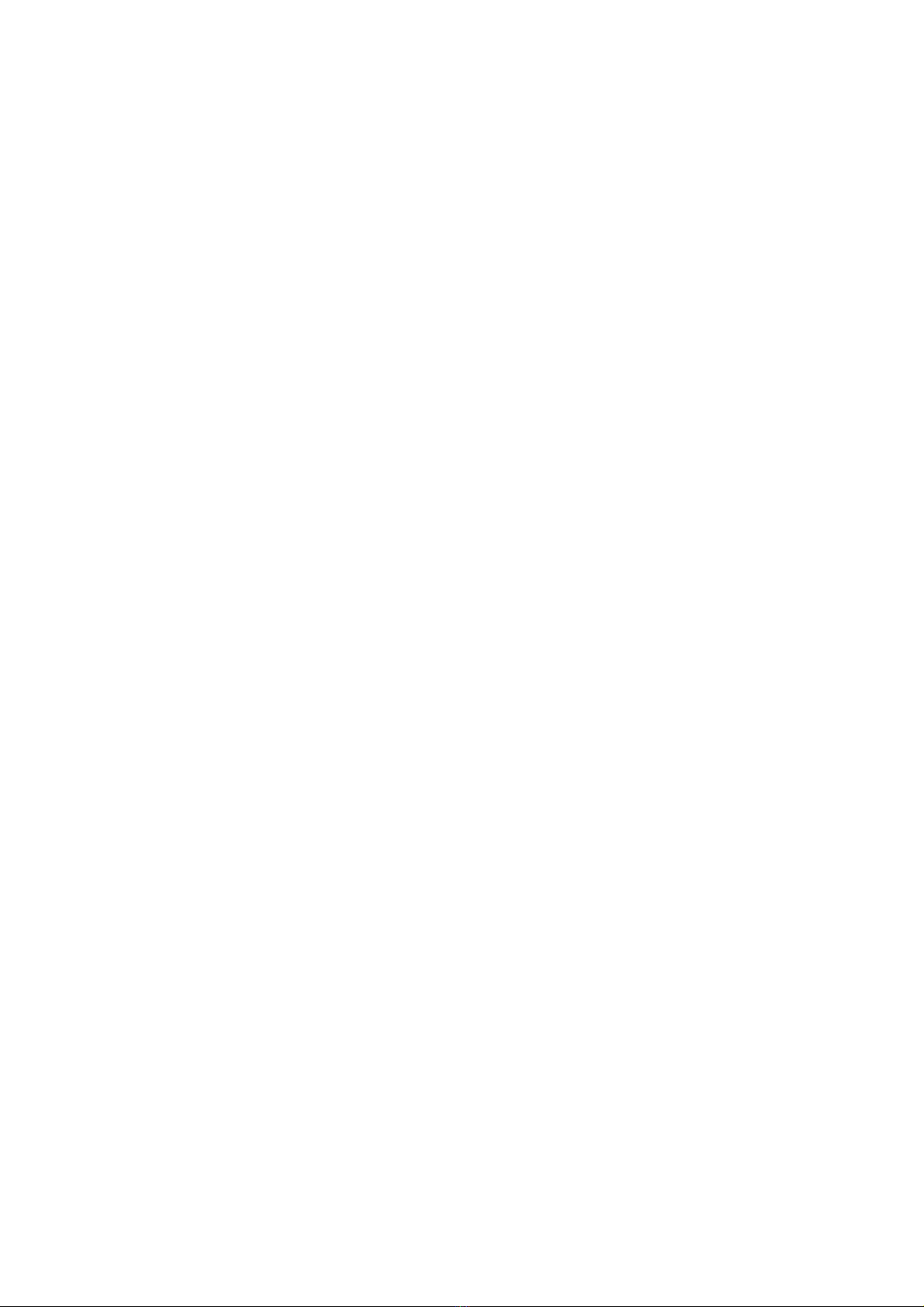
22 Transmetteur Micro Motion® Modèle 2400S à sorties standard
